|
|
|
- Lucas Gabriel Dreer Guterres
- 8 Há anos
- Visualizações:
Transcrição
1 Registre o produto e obtenha suporte em DVP3254K Manual do Usuário
2 LASER Type Wave length Output Power Beam divergence Semiconductor laser InGaAlP (DVD) AIGaAs (CD) 658 nm (DVD) 790 nm (CD) 7.0 mw (DVD) 10.0 mw (VCD/CD) 60 degrees Manufactured under license from Dolby Laboratories. Dolby and the double-d symbol are trademarks of Dolby Laboratories. Windows Media and the Windows logo are trademarks, or registered trademarks of Microsoft Corporation in the United States and/or other countries. CONSUMERS SHOULD NOTE THAT NOT ALL HIGH DEFINITION TELEVISION SETS ARE FULLY COMPATIBLE WITH THIS PRODUCT AND MAY CAUSE ARTIFACTS TO BE DISPLAYED IN THE PICTURE. IN CASE OF 525 OR 625 PROGRESSIVE SCAN PICTURE PROBLEMS, IT IS RECOMMENDED THAT THE USER SWITCH THE CONNECTION TO THE STANDARD DEFINITION OUTPUT. IF THERE ARE QUESTIONS REGARDING OUR TV SET COMPATIBILITY WITH THIS MODEL 525p AND 625p DVD PLAYER, PLEASE CONTACT OUR CUSTOMER SERVICE CENTER. DivX, DivX Certifi ed and associated logos are trademarks of DivX, Inc. and are used under license. The USB-IF Logos are trademarks of Universal Serial Bus Implementers Forum, Inc. CAUTION Use of controls or adjustments or performance of procedures other than herein may result in hazardous radiation exposure or other unsafe operation. This product incorporates copyright protection technology that is protected by method claims of certain U.S. patents and other intellectual property rights owned by Macrovision Corporation and other rights owners. Use of this copyright protection technology must be authorized by Macrovision Corporation, and is intended for home and other limited viewing uses only unless otherwise authorized by Macrovision Corporation. Reserve engineering or disassembly is prohibited. 2
3 Responsabilidade Social A Philips da Amazônia Indústria Eletrônica Ltda. é uma empresa socialmente responsável, preocupada com a valorização dos seus recursos humanos internos, com o relacionamento correto e justo com a comunidade, com o meio ambiente, com o ambiente de trabalho e com o compromisso de cumprimento das leis. Sendo assim, realiza suas atividades em conformidade com a norma SA-8000, que se baseia nos princípios das convenções da Organização Internacional do Trabalho, da Convenção das Nações Unidas sobre os Direitos da Criança e na Declaração Universal dos Direitos Humanos. Prezado Consumidor, PARABÉNS POR TER ADQUIRIDO ESTE PRODUTO... E BEM VINDO À FAMÍLIA PHILIPS. Agradecemos pela sua confi ança na Philips e temos a certeza de que seu DVP3254K lhe trará muitos momentos agradáveis, pois ele é um produto de tecnologia moderna e com muitos recursos. Para usufruir de todo seu potencial, basta ler atentamente este manual e seguir as orientações dadas. Atenciosamente, Philips da Amazônia Indústria Eletrônica Ltda. Informação ambiental Todo o material desnecessário foi retirado da embalagem do produto. Nós tentamos fazer as embalagens de modo que elas sejam fáceis de separar em três materiais: caixa de papelão, calços e sacos plásticos. O seu sistema contém materiais que podem ser reciclados e usados novamente se desmontados por uma empresa especializada. Por favor, observe os regulamentos locais relacionados à disposição de materiais da embalagem, baterias e equipamentos, com relação à destinação no seu fi nal de vida. Baterias e pilhas As pilhas e baterias fornecidas com os produtos Philips não causam danos à saúde humana e ao meio ambiente, pois estão conforme resolução CONAMA Nº.257 de 30/06/99, podendo desta forma ser descartada junto com o lixo doméstico. Em caso de dúvida ou consulta, favor ligar para a linha verde (0 + xx + 92) A Philips da Amazônia Indústria Eletrônica Ltda. e o Meio Ambiente agradecem sua colaboração. Evite o uso prolongado do aparelho com volume superior a 85 decibéis pois isto poderá prejudicar a sua audição. Nível de Decibéis Exemplos 30 Biblioteca silenciosa, sussurros leves 40 Sala de estar, refrigerador, quarto longe do trânsito 50 Trânsito leve, conversação normal, escritório silencioso 60 Ar condicionado a uma distância de 6 m, máquina de costura 70 Aspirador de pó, secador de cabelo, restaurante ruidoso 80 Tráfego médio de cidade, coletor de lixo, alarme de despertador a uma distância de 60 cm OS RUÍDOS ABAIXO PODEM SER PERIGOSOS EM CASO DE EXPOSIÇÃO CONSTANTE 90 Metrô, motocicleta, tráfego de caminhão, cortador de grama 100 Caminhão de lixo, serra elétrica, furadeira pneumática 120 Show de banda de rock em frente às caixas acústicas, trovão 140 Tiro de arma de fogo, avião a jato 180 Lançamento de foguete 3
4 Índice Informações gerais Informações gerais... 6 Cuidados na instalação...6 Aviso de direitos autorais...6 Acessórios fornecidos...6 Limpeza dos discos...6 Reciclagem...6 Visão geral do produto Seu DVD player...7 Controle remoto... 8 Uso do controle remoto...10 Conexões Conexões básicas Etapa 1: Conexão com a TV...11 Opção 1: Uso da conexão vídeo composto (CVBS)...11 Opção 2: Uso da conexão vídeo componente (Y Pb Pr)...11 Etapa 2: Conexão do cabo de alimentação...12 Conexões opcionais Conexão com um sistema estéreo analógico...13 Conexão com um amplifi cador/receiver AV digital...13 Configuração básica Guia rápido Localização do canal de exibição correto...14 Ajuste das preferências de idioma...14 Idioma da exibição em tela (OSD)...14 Idioma de áudio, legenda e menu do disco para reprodução de DVD...15 Confi guração do recurso Progressive scan...16 Reprodução de discos Operações de disco Discos reproduzíveis...17 Códigos regionais para discos DVD...17 Reprodução de um disco...18 Controles básicos da reprodução...18 Outros recursos de reprodução para discos de vídeo...19 Uso do menu do disco...19 Alteração do idioma da trilha sonora Alteração do idioma das legendas Zoom Controle de reprodução (VCD/SVCD)
5 Índice Uso das opções do menu de exibição...21 Seleção de título/capítulo/faixa...21 Alternância de ângulos da câmera...21 Pesquisa por tempo Exibição do tempo de reprodução Função Visualização prévia (VCD/SVCD/DVD) Seleção das diversas funções de repetição...23 Repetição de uma seção específi ca (A-B)...23 Recurso Special Audio CD...24 Reprodução de um disco DivX...24 Reprodução de um disco de fotos JPEG (apresentação de slides) Função de visualização prévia Zoom Girar/inverter imagem Reprodução de um disco MP3/WMA...26 Reprodução simultânea de arquivos de música e de foto...27 Operação do karaokê...28 Reprodução de disco de Karaokê Uso da opção Menu de karaokê Reprodução USB Operação USB...29 Criar MP3 Criar arquivos MP Criação de um CD de áudio no formato MP Opções de configuração Opções do menu de configuração Acesso ao menu de confi guração...31 Página Confi guração Geral...32 Página Confi guração de Áudio...33 Pág. Conf. Vídeo...35 Página Confi guração de Preferências...36 Outros Atualização do software...38 Instalação do software mais recente Solução de problemas Perguntas freqüentes (USB)...42 Especificações...43 Glossário Dígitos do idioma...46 Certificado De Garantia No Brasil Serviço Autorizado
6 Informações gerais AVISO! Este aparelho não tem nenhuma peça que possa ser consertada pelo usuário. Todos os reparos devem ser executados por profissionais qualificados. Acessórios fornecidos Um controle remoto com pilhas Um cabo de áudio/vídeo (amarelo/ branco/vermelho) Cuidados na instalação Determinação do local ideal Coloque este aparelho em uma superfície plana, rígida e estável. Nunca coloque o aparelho sobre um tapete. Nunca coloque este aparelho em cima de outro equipamento que possa aquecêlo (por exemplo, um receiver ou amplifi cador). Nunca coloque nada sob este aparelho (por exemplo, CDs, revistas). Instale este aparelho próximo à tomada AC, em um local no qual o plugue de alimentação AC possa ser alcançado com facilidade. Limpeza dos discos CUIDADO! Risco de danos aos discos! Não use solventes como benzina, diluentes, produtos de limpeza disponíveis no mercado nem sprays antiestáticos destinados a discos. Limpe o disco com uma fl anela, fazendo movimentos em linha reta do centro para a extremidade. 6 Espaço para ventilação Coloque o aparelho em um local com ventilação adequada para evitar aumento da temperatura interna. Mantenha pelo menos 10 cm de distância das partes traseira e superior e 5 cm das laterais esquerda e direita para evitar superaquecimento. Evite alta temperatura, umidade, água e poeira Este aparelho não deve ser exposto a respingos ou gotejos de água. Nunca coloque objetos nem itens que possam danifi car o aparelho (por exemplo, objetos com líquidos e velas acesas) sobre ela. Aviso de direitos autorais A criação de cópias não autorizadas de materiais protegidos contra cópia, incluindo programas de computador, arquivos, transmissões e gravações sonoras, pode representar uma violação a direitos autorais e constitui um crime. Este aparelho não deve ser usado para tais propósitos. Reciclagem Este manual do usuário foi impresso em papel não-poluente. Este aparelho contém uma grande quantidade de materiais que podem ser reciclados. Se você for jogar fora um equipamento velho, leve-o para um centro de reciclagem. Observe a legislação local referente ao descarte de embalagens, pilhas descarregadas e equipamentos antigos.
7 Seu DVD player a STANDBY-ON Liga ou desliga o aparelho, alternando para o modo de espera. b Bandeja do disco c OPEN/CLOSE ç Abre/fecha a bandeja de disco. d Display Mostra informações sobre o status atual do aparelho. e Sensor de infravermelho Aponte o controle remoto para esse sensor. f PLAY/PAUSE u Inicia/pausa a reprodução. g STOPÇ Disco: pára a reprodução. h Entrada (USB) Entrada para unidade fl ash USB ou câmera digital. * Nem todas as marcas e modelos de câmeras digitais são suportados. i MIC Para conectar um microfone. j MIC LEVEL Controle de volume do microfone. 7
8 Controle remoto 1 a 2 (Modo de espera ligado) Liga ou desliga o aparelho, alternando para o modo de espera. b ç (Abrir/fechar) Abre/fecha a bandeja de disco c DISPLAY Exibe o status atual ou as informações do disco. d : Botões para mover o cursor para cima/para baixo ou para fazer uma busca lenta para frente ou para trás. : Botões para mover o cursor para esquerda/para direita ou para fazer uma busca rápida para frente ou para trás. e SETUP Entra e sai do menu de confi guração do disco. f./ M= (Anterior/próximo) Pula para o título/capítulo/faixa anterior ou seguinte. Pressione e mantenha pressionado este botão para iniciar uma busca rápida para frente ou para trás. g Ç(Stop) Pára a reprodução. h AUDIO/CREATE MP3 Seleciona um idioma/canal de áudio. Acessa o menu para criar arquivo MP3. i VOCAL Permite escolher o canal de áudio ou método de karaokê. KARAOKE Para alternar entre Mic, Vol, Echo (Eco), Key (Tom) ou Karaoke Scoring (Pontuação do Karaokê) 8
9 Controle remoto (continuação) j DISC MENU Entra e sai do menu de conteúdo do disco. Somente para VCD 2.0 e SVCD, liga ou desliga o modo de controle de reprodução. k OK Confi rma uma entrada ou seleção. l RETURN/TITLE Retorna ao menu anterior ou mostra o menu de título m u (Reproduzir/pausar) Inicia ou pausa a reprodução. n (USB) Alterna para o modo USB e mostra o conteúdo do dispositivo USB. Quando essa tecla é pressionada mais de uma vez, alterna entre os modos USB e DVD. o Teclado numérico 0-9 Seleciona o modo zoom à imagem da TV. p SUBTITLE Seleciona um idioma de legenda do DVD. q ZOOM Seleciona o modo zoom à imagem da TV
10 Controle remoto (continuação) Uso do controle remoto CUIDADO! Remova as pilhas se estiverem descarregadas ou se não precisar usar o controle remoto por um período longo. Nunca misture as pilhas (antigas com novas ou de zinco-carbono com alcalinas, etc.). As pilhas contêm substâncias químicas que exigem cuidados especiais em seu descarte. A Abra o compartimento das pilhas. B Insira duas pilhas do tipo R03 ou AAA, seguindo as indicações (+-) dentro do compartimento. C Feche a tampa. D Aponte o controle remoto diretamente para o sensor do controle remoto (IR) no painel frontal. Nota: Nunca coloque objetos entre o controle remoto e o aparelho durante a operação. E Selecione a função desejada (por exemplo, u). 10
11 Conexões básicas COMPONENT VIDEO IN V (Pr/Cr) S-VIDEO IN U (Pb/Cb) VIDEO IN Y AUDIO IN COMPONENT VIDEO IN V (Pr/Cr) S-VIDEO IN U (Pb/Cb) VIDEO IN Y AUDIO IN TV TV 2 Áudio Vídeo (cabo amarelo) Áudio (cabos vermelho/ branco) Vídeo 1 Opção 1 Opção 2 Etapa 1: Conexão com a TV Esta conexão permite exibir a reprodução de vídeo. Você só precisará selecionar uma das opções abaixo para fazer a conexão de vídeo. Para uma TV padrão, siga a opção 1. Para uma TV Progressive Scan, siga a opção 2. Opção 1: Uso da conexão vídeo composto (CVBS) Você pode conectar este aparelho a uma TV por meio do cabo de vídeo composto que proporciona uma boa qualidade de imagem. Conecte os cabos de áudio/vídeo (fornecidos) dos conectores TV OUT e AUDIO OUT L/R deste aparelho ao conector de entrada de vídeo (amarela) e aos conectores de entrada de áudio (vermelha/branca) da TV. Opção 2: Uso da conexão vídeo componente (Y Pb Pr) Você pode conectar este aparelho a uma TV por meio de cabos vídeo componentes que proporcionam qualidade de imagem superior. A qualidade de vídeo Progressive scan só está disponível quando se usa a conexão Y Pb Pr. É necessária uma TV Progressive scan. A Conecte os cabos de vídeo componente (vermelho/azul/verde - não fornecidos) dos conectores Y Pb Pr deste aparelho aos conectores de entrada de vídeo componente correspondentes (ou identifi cados como Y Pb/Cb Pr/Cr ou YUV) da TV. B Conecte os cabos de áudio/vídeo (fornecidos) dos conectores AUDIO OUT L/R deste aparelho aos conectores de entrada de áudio (vermelha/branca) da TV. Deixe o cabo de vídeo amarelo desconectado. C Vá para Guia rápido - Confi guração do recurso Progressive scan para obter a confi guração detalhada do recurso Progressive scan. 11
12 Conexões básicas (continuação) Etapa 2: Conexão do cabo de alimentação Depois que todas as conexões tiverem sido feitas corretamente, conecte o cabo de alimentação AC à tomada elétrica. Nunca faça conexões nem as altere com o equipamento ligado. 12
13 Conexões opcionais AUDIO IN DIGITAL AUDIO IN DIGITAL ESTÉREO Receiver AV Áudio (cabos vermelho/branco) Conexão com um sistema estéreo analógico Você pode conectar este aparelho a um sistema estéreo de dois canais (por exemplo, mini system, receiver analógico) para desfrutar da saída de som estéreo. A Conecte os cabos de áudio/vídeo (fornecidos) dos conectores AUDIO OUT L/R deste aparelho aos conectores de entrada de áudio (vermelha/branca) do dispositivo que você está conectando.deixe o cabo de vídeo amarelo desconectado. B Para conexão de vídeo, consulte Conexões básicas - Etapa 1: Conexão com TVs para obter detalhes. Dica útil: Consulte Opções do menu de confi guração - Página de confi guração de áudio para obter os melhores ajustes de áudio. Conexão com um amplificador/receiver AV digital Você pode conectar este aparelho a um amplifi cador/receiver AV para desfrutar de um som de qualidade. A Conecte um cabo coaxial (não fornecido) do conector COAXIAL DIGITAL OUT deste aparelho ao conector de entrada coaxial digital do aparelho conectado. B Para conexão de vídeo, consulte Conexões básicas - Etapa 1: Conexão com TVs para obter detalhes. Dica útil: É necessário confi gurar a saída de áudio digital apropriada. Caso contrário, nenhum som poderá ser emitido ou poderá ocorrer interferência. Consulte Opções do menu de confi guração - Página de confi guração de áudio - Confi guração de áudio digital para obter detalhes. 13
14 Guia rápido Localização do canal de exibição correto A Pressione 2 para ligar o aparelho. B Ligue a TV e sintonize-a no canal de entrada de vídeo (Video In) correto. Você deverá ver a tela de fundo azul do DVD. Uma outra opção é ir para o canal mais baixo da TV e pressionar o botão Channel Down no controle remoto da TV até o canal de entrada de vídeo (Video In) aparecer. Você pode pressionar o botão várias vezes no controle remoto. Normalmente este canal está entre os canais mais baixos e mais altos e pode chamar-se FRONT, A/V IN ou VIDEO, etc. Consulte o manual do usuário da TV para saber como selecionar a entrada correta na TV. C Se você estiver usando um aparelho externo (por exemplo, sistema de áudio ou receiver), ligue-o e selecione a origem de entrada apropriada para a saída do aparelho. Consulte o manual do usuário do aparelho para obter informações detalhadas. Ajuste das preferências de idioma As opções de idioma são diferentes, dependendo do país. Elas podem não corresponder às ilustrações do manual do usuário. Idioma da exibição em tela (OSD) Selecione esta opção para alternar o idioma do menu de exibição na tela deste aparelho. O idioma do menu será mantido depois de defi nido. A Pressione SETUP no controle remoto. { Página Configuração Geral } aparece. B Use os botões para selecionar { IDIOMA NA TELA } no menu e pressione. Pág. Config. Geral Bloqueio disco IDIOMA NA TELA DORMIR Volume Espera Automática CÓD VAP DivX(R) ENGLISH ESPAÑOL PORTUGUÊS C Selecione um idioma e pressione OK para confi rmar. 14
15 Guia rápido (continuação) Idioma de áudio, legenda e menu do disco para reprodução de DVD Você pode selecionar as confi gurações do idioma preferido para a reprodução de DVD. Se o idioma selecionado não estiver disponível no disco, será utilizado o idioma padrão do disco. A Pressione duas vezes para interromper a reprodução (se ela estiver em andamento). Depois pressione SETUP. B Pressione várias vezes para selecionar { Pág. Preferências }. C Use os botões para selecionar uma das opções abaixo e pressione. D Use os botões para selecionar um idioma e pressione OK para confi rmar. Se o idioma desejado não estiver na lista, selecione { Outros } e use o teclado numérico (0 a 9) no controle remoto para inserir o código de idioma com quatro dígitos XXXX (consulte Código do idioma ) e pressione OK. E Repita as etapas C -D para defi nir outros idiomas. Pág. Preferências Áudio Legenda Menu do disco Controle Pais PBC NAV MP3/JPEG Senha Inglês Chinês Francês Espanhol Polonês Italiano { Áudio } Selecione esta opção para alterar o idioma da trilha sonora do disco. { Legenda } Selecione esta opção para alterar o idioma da legenda. { Menu Disco } Selecione esta opção para alterar o idioma do menu do disco. 15
16 Guia rápido (continuação) Configuração do recurso Progressive scan (somente para TVs com Progressive scan) O recurso Progressive scan exibe o dobro do número de quadros por segundo que o modo Interlace (o sistema de TV comum). Com quase o dobro do número de linhas, o Progressive scan oferece resolução e qualidade de imagem superiores. Antes de iniciar... Certifique-se de que conectou este aparelho a uma TV com Progressive scan (consulte a Opção 2: Uso da conexão vídeo componente (Y Pb Pr) ). A Ligue a TV no canal de exibição correto para este aparelho. Verifi que se o modo Progressive scan da TV está desativado (ou ajustado para o modo Interlace). Consulte o manual do usuário da TV. B Ligue o aparelho e pressione SETUP no controle remoto. C Pressione várias vezes para selecionar { Pág. Conf. Vídeo }. D Use os botões para selecionar { Progressive } > { Lig } no menu e pressione OK para confi rmar. Pág. config. vídeo Tipo de TV Tela da TV Progressivo DEFIN. IMAGEM Lig Desl E Leia a mensagem de aviso na TV e confi rme sua ação selecionando { OK } no menu. Pressione OK. Não haverá imagem na tela da TV até você ativar o modo Progressive scan na TV. F Ative o modo Progressive scan da TV. Consulte o manual do usuário da TV. Uma mensagem aparece na tela da TV. G Confi rme sua ação selecionando { OK } no menu. Pressione OK. O ajuste está concluído e você pode começar a desfrutar da imagem de alta qualidade. Se não houver imagem A Pressione ç no aparelho ou no controle remoto. B Pressione 1 no teclado numérico do controle remoto. Dicas úteis: Se aparecer uma tela de TV em branco/ distorcida, aguarde 15 segundos pela recuperação automática. Algumas TVs com Progressive scan não são totalmente compatíveis com este aparelho, o que resulta na falta de naturalidade da imagem durante a reprodução de um disco DVD VIDEO no modo Progressive scan. Neste caso, desative o recurso Progressive scan no aparelho e na TV. 16
17 Operações de disco Discos reproduzíveis Códigos regionais para discos DVD Os discos e DVD players são projetados com restrições regionais. Antes de reproduzir um disco, certifique-se de que ele pertence à mesma região que o aparelho. O código regional é mostrado no painel traseiro deste aparelho. O aparelho reproduz: Digital Versatile Discs (DVDs) Video CDs (VCDs) Super Video CDs (SVCDs) DVD gravável fi nalizado (DVD±R), DVD regravável (DVD±RW) Discos compactos de áudio (CDs) Discos MP3/WMA A extensão de arquivo deve ser.mp3 e.wma Formato JPEG/ISO Exibição de 14 caracteres no máximo. Taxa de bits suportada; kbps (MP3) kbps (WMA) Arquivos de imagens (Kodak, JPEG) em CD-R(W)/DVD+R(W) A extensão de arquivo deve ser.jpg, e não.jpeg. Formato JPEG/ISO Apenas imagens estáticas com padrão DCF ou imagens JPEG podem ser exibidas. Arquivos DivX em CD-R(W)/ DVD+R(W) As extensões de arquivo têm de ser.avi, ou.mpg. DivX Certifi ed Compensação exata de movimento Q-pel Reprodução GMC (Global Motion Compensation, Compensação global de movimento) Região Regiões dos EUA e do Canadá Regiões do Reino Unido e da Europa Costa Pacífi ca da Ásia Taiwan, Coréia Austrália, Nova Zelândia, América Latina Regiões da Rússia e da Índia China, Ilhas Caicos, Ilhas Walls e Futuna Discos que podem ser reproduzidos Dicas úteis: O CD suporta no máximo 10 sessões e o DVD, 10 multibordas. Multibordas de DVD-R e DVD-RW só suportam discos fi nalizados. 17
18 Operações do disco (continuação) Notas: Se o ícone de restrição aparecer na TV quando você pressionar um botão, isso significa que a função não está disponível no disco atual ou naquele momento. Nunca coloque nenhum objeto que não seja o disco na bandeja de disco. Isso pode danificar o aparelho. Reprodução de um disco A Pressione 2 para ligar o aparelho. B Ligue a TV no canal de exibição correto para este aparelho. C Pressione ç para abrir a bandeja de disco. D Insira um disco na bandeja e pressione ç. Certifi que-se de que o rótulo do disco esteja voltado para cima. E A reprodução é iniciada automaticamente. Caso contrário, pressione u. Consulte as páginas a seguir para obter mais informações sobre opções e recursos de reprodução. Dicas úteis: Nunca feche a bandeja de disco manualmente. Se ocorrerem problemas na reprodução de um determinado disco, remova-o e experimente outro. Discos formatados incorretamente não podem ser reproduzidos neste aparelho. Alguns discos não podem ser reproduzidos neste aparelho devido à confi guração e às características do disco ou devido à condição do software de criação e gravação utilizado. Controles básicos da reprodução Pausando a reprodução Durante a reprodução, pressione u. Para retomar a reprodução, pressione u. Seleção de outra faixa/capítulo/ título Pressione./ M= ou use o teclado numérico (0 a 9) para inserir um número de faixa/capítulo/título. Se o modo de repetir faixa estiver ativo, pressione. novamente para reproduzir a mesma faixa/capítulo/título. Busca para trás/para a frente (não aplicável a JPEG) Pressione e mantenha pressionado./ M=. Durante a busca, pressione / várias vezes para selecionar diferentes velocidades de busca (2X, 4X, 8X, 16X, 32X). Para continuar a reprodução, pressione u. Reprodução no modo de câmera lenta (não aplicável a CD/WMA/MP3/ JPEG) Durante a reprodução, pressione / para iniciar a reprodução em câmera lenta. Não haverá saída de som. Pressione / várias vezes para selecionar diferentes velocidades de reprodução (1/2, 1/4, 1/8, 1/16). Nota: O retrocesso lento para trás só pode ser feito em um DVD. Para continuar a reprodução normal, pressione u. 18 Parada da reprodução Pressione x.
19 Operações do disco (continuação) Dicas úteis: Para disco de vídeo, a reprodução sempre será reiniciada do último ponto de interrupção, mesmo que o disco tenha sido ejetado ou esteja no modo de espera. Para começar a reprodução do início, pressione. enquanto a mensagem Reproduzir do começo, pressione - PREV - aparece na TV. O protetor de tela será iniciado automaticamente se a reprodução do disco for interrompida/pausada por 5 minutos. Outros recursos de reprodução para discos de vídeo DISC MENU RETURN/ TITLE OK SUBTITLE ZOOM AUDIO/ CREATE MP3 Nota: É possível que os recursos operacionais aqui descritos não estejam disponíveis para determinados discos. Consulte sempre as instruções fornecidas com os discos. Uso do menu do disco Dependendo do disco, poderá aparecer um menu na tela da TV depois que ele for inserido. Para selecionar um recurso ou item de reprodução Use os botões ou o teclado numérico (0 a 9) no controle remoto e pressione OK para iniciar a reprodução. Para acessar ou remover o menu Pressione DISC MENU no controle remoto. 19
20 Operações do disco (continuação) Alteração do idioma da trilha sonora Esta operação funciona somente em DVDs com vários idiomas de trilha sonora ou em VCDs/SVCDs com diversos canais de áudio. Para DVD Pressione AUDIO/CREATE MP3 várias vezes para selecionar os idiomas de áudio disponíveis. Para VCD/SVCD Pressione AUDIO/CREATE MP3 várias vezes para selecionar os canais de áudio disponíveis fornecidos pelo disco. Alteração do idioma das legendas Esta operação funciona somente em DVDs com vários idiomas de legenda. É possível alterar para o idioma desejado durante a reprodução. Pressione SUBTITLE repetidamente para selecionar um dos idiomas de legenda. Controle de reprodução (VCD/ SVCD) O PBC (Playback Control) permite reproduzir VCDs/SVCDs de modo interativo, seguindo o menu na tela. Para VCDs com recurso PBC (somente versão 2.0) e SVCDs. Pressione DISC MENU para ativar/ desativar o modo PBC. Se o modo PBC estiver ativo, o menu PBC (se disponível) aparecerá na tela da TV. Se o modo PBC estiver desativado, ele pulará o menu PBC e reproduzirá a partir da primeira faixa. Se o modo PBC estiver ativo, o pressionamento de RETURN/TITLE durante a reprodução fará com que você retorne ao menu PBC. Dica útil: Pode ser que, em alguns casos, as teclas do cursor não estejam disponíveis. Use o teclado numérico (0-9). Zoom Esta opção permite aumentar ou diminuir a imagem na TV. A Durante a reprodução, pressione ZOOM várias vezes para selecionar um grau de ampliação diferente. A reprodução continua. B Use os botões para deslocar-se pela imagem ampliada. C Pressione ZOOM várias vezes para retornar ao tamanho original. 20
21 Operações do disco (continuação) Uso das opções do menu de exibição Este aparelho pode exibir informações sobre a reprodução do disco (por exemplo, título ou número do capítulo, o tempo de reprodução decorrido, o idioma de áudio/legendas). Várias operações podem ser realizadas sem interromper a reprodução do disco. C Use o teclado numérico (0 a 9) para inserir o número/tempo ou use os botões para fazer a seleção. D Pressione OK para confi rmar. A reprodução muda de acordo com o tempo escolhido ou o título/capítulo/faixa selecionado. Seleção de título/capítulo/faixa Esta opção permite que você pule para um título/capítulo/faixa do disco atual. OK DISPLAY A Vá para a opção {Título} / {Capítulo} ou { Faixa } no menu de exibição e pressione. B Use o teclado numérico (0 a 9) para inserir um número válido. A reprodução pula para a operação selecionada. A Durante a reprodução, pressione DISPLAY no controle remoto. As informações disponíveis no disco aparecem na tela da TV. (DVD) Menu Título 01/01 Capítulo 01/01 Áudio 5.1CA Outras Legenda Desl Tx bits 61 Título reproduzido 0:48:59 (VCD/SVCD) Alternância de ângulos da câmera Esta opção só estará disponível em DVDs que contenham seqüências gravadas de diferentes ângulos da câmera. Com essa opção, você poderá assistir a uma determinada cena de diferentes ângulos. A Vá para {Ângulo} no menu de exibição e pressione. B Use o teclado numérico (0 a 9) para inserir um número válido. A reprodução muda para o ângulo selecionado. Menu FAIXA 01/21 Tpo. DISCO 1:12:32 Tpo. FAIXA 0:02:29 Repetir ab Desl Tx bits 61 Total reproduz. 0:48:59 B Use os botões para exibir as informações e pressione OK para acessálas. 21
22 Operações do disco (continuação) Pesquisa por tempo Esta opção permite que você pule para um ponto específi co do disco atual. A Vá para { TT Tempo/Tpo. CAP/ Tpo. DISCO/ Tpo. FAIXA} no menu de exibição e pressione. B Use o teclado numérico de 0 a 9 para inserir a hora na qual a reprodução deve começar (por exemplo, 0:34:27). A reprodução pula para a hora selecionada. Exibição do tempo de reprodução Mostra a exibição do tempo restante/ decorrido do disco atual. A Vá para { Vis. horas } no menu de exibição e pressione. As informações e a exibição são diferentes dependendo do tipo do disco. Para DVD Visor Tít./Cap. Reproduzido Título/Cap. Restante Descrições Tempo decorrido de reprodução do título ou capítulo. Tempo restante de reprodução do título ou capítulo. Função Visualização prévia (VCD/ SVCD/DVD) Esta função permite visualizar o conteúdo de um disco VCD/SVCD/DVD. A Vá para { Vizualização } no menu de exibição e pressione. O menu de visualização aparecerá. (DVD) Selec. tipo resumo: Resumo títulos Resumo capítulos Intervalo títulos Intervalo capítulos Selec. tipo resumo: Resumo faixas Intervalo disco Intervalo faixas (VCD) B Use os botões para selecionar um dos tipos de visualização e pressione OK. Imagens em miniatura de cada segmento aparecerão na tela da TV. A B C D E F Para VCD/SVCD Visor Descrições Total/Faixa reprod. Total/Leitura rest. Tempo decorrido de reprodução do disco ou faixa. Tempo restante de reprodução do disco ou faixa. Para ir para a página anterior ou para a seguinte, pressione./ M=. C Use os botões para selecionar uma imagem em miniatura e pressione OK para iniciar a reprodução a partir dela. 22
23 Operações do disco (continuação) Seleção das diversas funções de repetição Esta função permite selecionar as diferentes opções de repetição da reprodução. Para DVD/ VCD/SVCD A Vá para { Repetir } no menu de exibição e pressione. DVD Capítulo (repetir capítulo atual) Título (repetir título atual) Tudo (repetir o disco inteiro) Desl (sair do modo de repetição) VCD/SVCD Faixa (repetir faixa atual) Tudo (repetir o disco inteiro) Desl (sair do modo de repetição) Repetição de uma seção específica (A-B) A Vá para a opção { Repetir A-B } no menu de exibição. B Pressione OK no ponto inicial. C Pressione OK novamente para encerrar a seção. Com isso, a seção será repetida continuamente. D Pressione OK novamente para reiniciar a reprodução normal. Dicas úteis: Só é possível repetir a reprodução de uma seção marcada em um mesmo capítulo/ faixa. Para CD de áudio A Pressione DISPLAY várias vezes para selecionar { Desl } e, em seguida, pressione / para selecionar um dos modos de repetição a seguir. Faixa (repetir faixa atual) Tudo (repetir o disco inteiro) Desl (sair do modo de repetição) Para MP3/WMA/JPEG/DivX A No modo de parada, pressione DISPLAY várias vezes para selecionar o modo de repetição a seguir. Única (repetir arquivo atual uma vez) Repetir Uma (repetir arquivo atual) Repetir Pasta (repetir todos os arquivos na pasta atual) Pasta (repetir todos os arquivos em uma pasta) 23
24 Operações do disco (continuação) Recurso Special Audio CD É uma opção de busca por hora para a reprodução de audio CD. A reprodução começa na hora inserida no disco ou faixa. A Durante a reprodução, pressione DISPLAY várias vezes para alternar entre diferentes opções de entrada de hora. Visor Disco Ir para Faixa Ir para Selec. Faixa Descrições Busca por hora no disco. Busca por hora em uma faixa. Seleção de um número da faixa. B Use o teclado numérico de 0 a 9 para inserir a hora na qual a reprodução deve começar (minutos:segundos). A reprodução pula para a hora selecionada. Reprodução de um disco DivX Este aparelho suporta a reprodução de fi lmes DivX, que podem ser copiados do computador para um disco gravável. Consulte Opções do menu de confi guração - { Página Confi guração Geral - Cód Vap DivX(R) } para obter detalhes. A Insira um disco DivX. B Use os botões para selecionar o arquivo que deseja reproduzir. C Pressione OK para iniciar a reprodução. Durante a reprodução: Se o disco DivX oferecer legendas em diversos idiomas, pressione SUBTITLE no controle remoto para alterar o idioma da legenda. Se o título DivX tiver diferentes faixas de áudio, pressione AUDIO/CREATE MP3 no controle remoto para alterar o fl uxo de áudio. Dicas úteis: Há suporte para arquivos de legenda com as extensões.srt,.smi,.sub,.ssa e.txt, mas eles não aparecem no menu de navegação de arquivos. O nome do arquivo das legendas (.sub) deve ser salvo com o mesmo nome de arquivo do fi lme (.avi) na mesma pasta. 24
25 Operações do disco (continuação) Reprodução de um disco de fotos JPEG (apresentação de slides) Antes de começar... Ligue a TV no canal de entrada de vídeo (Video In) correto. Consulte Localização do canal de exibição correto para obter detalhes. Função de visualização prévia A Durante a reprodução, pressione DISPLAY. Doze imagens em miniatura serão exibidas na tela da TV. Insira um CD de fotos (Kodak Picture CD, JPEG). O menu de imagem aparecerá na tela da TV. No caso de discos Kodak, a apresentação de slides começa automaticamente. Pressione u para iniciar a reprodução da apresentação de slides. Durante a reprodução da apresentação de slides: Pressione u para pausar ou retomar a reprodução. Pressione./ M= para reproduzir outro arquivo na pasta. Dicas úteis: Talvez leve mais tempo para exibir o conteúdo do disco devido ao grande número de músicas/imagens compiladas em um disco. Formato de arquivo suportado: A extensão do arquivo deve ser *.JPG e não *.JPEG. Este aparelho só pode exibir imagens de câmeras digitais com o formato JPEG- EXIF, normalmente usado por quase todas as câmeras digitais. Ele não pode exibir Motion JPEG ou imagens em formatos que não sejam JPEG nem clipes sonoros associados a imagens. B Pressione./ M= para exibir as imagens da página anterior ou da seguinte. C Use os botões para selecionar uma das imagens e pressione OK para iniciar a reprodução. D Pressione DISC MENU para retornar ao menu de CD de imagens. Zoom A Durante a reprodução, pressione ZOOM várias vezes para selecionar um grau de ampliação diferente. B Use os botões para deslizar-se pela imagem ampliada. Girar/inverter imagem Durante a reprodução, use as teclas para girar/inverter a imagem na tela da TV. Ação inverter a imagem verticalmente. inverter a imagem horizontalmente. girar a imagem no sentido anti-horário. girar a imagem no sentido horário. Controle remoto 25
26 Operações do disco (continuação) Reprodução de um disco MP3/WMA Este aparelho pode reproduzir a maioria dos arquivos MP3 e WMA gravados em um disco gravável ou em um CD comercial. Antes de começar... Ligue a TV no canal de entrada de vídeo (Video In) correto. Consulte Localização do canal de exibição correto para obter detalhes. A Insira um disco MP3/WMA. O tempo de leitura do disco pode exceder 30 segundos devido à complexidade da confi guração dos diretórios/arquivos. O menu do disco aparecerá na tela da TV. 01:42 04:40 128kbps 001/020 \MP3 Durante a reprodução: Pressione./ M= para reproduzir outro arquivo na pasta atual. Pressione / várias vezes para fazer uma busca rápida para trás/para frente no arquivo. Para selecionar outra pasta do disco atual, use os botões para navegar de volta até o menu raiz. D Para interromper a reprodução, pressione x. Dicas úteis Ao inserir um disco de MP3/JPEG, você pode exibir ou pular as pastas. Pressione SETUP e vá para { Pág. Preferências > Nav Mp3/Jpeg }. É normal a ocorrência de pulos ocasionais durante a reprodução de um disco MP3/WMA devido à menor clareza do conteúdo digital durante downloads pela Internet. -- MP3 MP3 MP3 Music 1 MP3 Music 2 Picture 1 B Use os botões para selecionar a pasta desejada e pressione OK para abrila. C Use os botões para selecionar um arquivo e pressione OK para iniciar a reprodução. A reprodução é iniciada a partir do arquivo selecionado e continua até o fi nal da pasta. 26
27 Operações do disco (continuação) Reprodução simultânea de arquivos de música e de foto Você pode criar uma reprodução de apresentação de slides musical se o disco contiver arquivos de música MP3/WMA e de imagem JPEG. A Insira um disco que contenha arquivos MP3/WMA e JPEG. B Use os botões para selecionar um arquivo MP3/WMA no menu do disco e pressione OK para iniciar a reprodução. C Durante a reprodução de MP3/WMA, use os botões para selecionar um arquivo JPEG no menu do disco e pressione OK. A apresentação de slides é iniciada e continua até o fi nal da pasta ou do álbum de fotos. D Para parar a reprodução simultânea, pressione x duas vezes. Dicas úteis: Alguns arquivos no disco Kodak ou JPEG podem fi car distorcidos durante a reprodução por causa da confi guração e das características do disco. Durante a reprodução simultânea, a busca rápida para frente/para trás e a busca lenta para frente não fi cam disponíveis. 27
28 Operação do karaokê Reprodução de disco de Karaokê Antes de iniciar... Ligue a TV no canal de entrada de vídeo (Video In) correto. Pressione o botão AV, VIDEO, SELECT ou no controle remoto da TV até aparecer a tela de fundo azul do DVD. MIC LEVEL Uso da opção Menu de karaokê A Pressione KARAOKE várias vezes no controle remoto para acessar o menu de karaokê. { MIC } Para ligar ou desligar o microfone, use os botões { LIG } ou { DESL }. { Vol } Use os botões para ajustar o nível de vocal entre 0 e 20. Selecione { 0 } para o tom mais baixo e { 20 } para o tom mais alto. A Conecte um microfone (não fornecido) ao conector MIC no painel frontal do aparelho. B Insira um disco de karaokê. Se o menu do disco aparecer, use os botões para fazer a seleção e pressione OK para iniciar a reprodução. C Pressione KARAOKE várias vezes no controle remoto para selecionar { MIC LIG/DESL }. Para ligar ou desligar o microfone, use os botões { LIG } ou { DESL }. D Aumente ou abaixe o volume do microfone usando o botão MIC LEVEL no painel lateral do aparelho. E Pressione VOCAL várias vezes para alternar entre os vários modos de áudio. Você pode desligar o vocal ou alterar o modo de áudio do disco de karaokê. Comece a curtir o karaokê. Dica útil: Antes de conectar o microfone, ajuste o volume do microfone até o nível mínimo, de modo a evitar reverberações. { Eco } Use os botões para ajustar o nível de eco entre 0 e 20. { Tom } Use os botões para ajustar o nível de tom entre -16 e +16, de acordo com o tom da sua voz. { Placar karaokê } Use os botões para selecionar as confi gurações de placar: { Desl }, { Básica }, { Intermediária } ou { Avançada }. Nota: se você fi zer 30 pontos ou mais ao fi nal da música, o placar do karaokê aparecerá na tela da TV. Pressione OK para sair do placar e retomar a sessão de karaokê. Dica útil: A função de placar do karaokê está disponível somente em discos DVD e VCD. 28
29 Operação USB Você pode reproduzir ou exibir arquivos de dados (JPEG, MP3, WMA ou DivX ) na unidade fl ash USB. No entanto, não é possível editar ou copiar arquivos de dados. F Pressione no controle remoto para sair do menu e alternar para o modo de disco. Agora você pode desconectar o dispositivo USB. Dicas úteis: A porta USB não suporta a conexão de outros dispositivos USB, exceto de uma unidade fl ash USB. O aparelho não suporta mais de 300 pastas e 648 arquivos. Quando o dispositivo USB não encaixar na entrada USB, será necessário usar um cabo de extensão USB (não fornecido). Arquivos protegidos contra cópia não podem ser reproduzidos. A Conecte a unidade fl ash USB diretamente à entrada deste aparelho. B Uma mensagem será exibida na TV quando o dispositivo for detectado. C Pressione no controle remoto para acessar os dados no aparelho. D Use os botões para selecionar o arquivo desejado e pressione OK para iniciar a reprodução. Para obter mais informações sobre reprodução, consulte Reprodução de um disco DivX, Reprodução de um disco de imagem JPEG (apresentação de slides) ou Reprodução de um disco MP3/WMA para obter detalhes. E Pressione x para parar a reprodução. 29
30 Criar arquivos MP3 Criação de um CD de áudio no formato MP3 Esse recurso permite converter faixas de um CD de áudio em formato MP3. Os arquivos de MP3 criados são salvos no dispositivo USB. A Conecte a unidade fl ash USB diretamente à entrada deste aparelho. B Insira um CD de áudio. C Durante a reprodução, pressione AUDIO/ CREATE MP3 no controle remoto. D Leia a mensagem na TV, confi rme a ação selecionando { SIM } no menu e pressione OK. O menu CRIAR MP3 aparecerá. Se o dispositivo USB estiver cheio, uma mensagem de aviso será exibida. OPTION Veloc. Normal Tx bits 128kbps CRT ID3 Sim Disp. USB 1 RESUMO Selecionadas 0 Tempo total 00:00 Criar MP3 FAIXA Faixa01 04:14 Faixa02 04:17 Faixa03 03:58 Faixa04 04:51 Faixa05 03:53 Faixa06 04:09 Faixa07 04:38 Inic. Sair Selec.tudo Anular sel. E Defi na suas preferências para a criação de arquivos de MP3 no menu { OPTION } e pressione OK. { Veloc. } Selecione a velocidade da criação. { Normal } Velocidade normal. Nota: você pode ouvir a reprodução durante a criação de faixas de áudio. { Rápido } Velocidade rápida. { Tx bits } Selecione uma taxa de bits para a criação. A defi nição padrão é 128 kbps. { CRT ID3 } Crie informações ID3. { Sim } As informações ID3 são incluídas no arquivo MP3. { Não } Nenhuma informação ID3. { Disp. } Os arquivos de MP3 criados serão salvos no dispositivo USB. F Vá para o menu { FAIXA } e use os botões para selecionar a faixa que deseja criar. Em seguida, pressione OK. Para selecionar todas as faixas, vá para { Selec. tudo } no menu e pressione OK. Para anular a seleção de todas as faixas, vá para { Anular sel. } no menu e pressione OK. G Para iniciar a criação de faixas, vá para { Inic. } no menu e pressione OK. O menu do processo de criação será exibido. Se o dispositivo USB estiver cheio, uma mensagem de aviso será exibida. Uma nova pasta será criada automaticamente no dispositivo USB para armazenar todos os novos arquivos MP3. Nota: se você pressionar um dos botões no painel frontal ou no controle remoto ( STANDBY-ON, STOPÇ, OPEN/ CLOSE ç, 2, ç, Ç, AUDIO/ CREATE MP3 ou OK) durante o processo de criação, a mensagem Deseja parar a criação de MP3 agora? é exibida na tela da TV. Selecione { Cancele } para continuar o processo de criação. H Para sair do menu, vá para { Sair } no menu e pressione OK. Dicas úteis: CDs DTS e CDs protegidos contra cópia não podem ser criados no formato MP3. Dispositivos USB protegidos contra gravação ou com proteção de senha não podem ser utilizados para armazenar arquivos MP3. Caso seja conectada primeiro a unidade fl ash no aparelho, utilize a tecla USB (add the USB RC key image) do controle remoto para reprodução do DVD. 30
31 Opções do menu de configuração Acesso ao menu de configuração Você pode alterar as confi gurações deste aparelho de acordo com suas preferências. Pág. Config. Geral Bloqueio disco IDIOMA NA TELA DORMIR Volume Espera Automática CÓD VAP DivX(R) OK SETUP Consulte Página de confi guração geral neste capítulo. Pág. Config. Áudio SAÍDA ANALÓG. Config. áudio digital MODO DE SOM Upsampling CD MODO NOTURNO A Pressione SETUP no controle remoto. O menu de confi guração será exibido. B Use os botões para selecionar uma das opções do menu de confi guração e pressione OK. Se você não conseguir acessar a { Pág. Preferências }, pressione SETUP para sair do menu. Em seguida, pressione x duas vezes antes de pressionar SETUP novamente. C Use os botões para selecionar uma opção de confi guração e pressione para acessá-la. D Selecione a confi guração que deseja alterar, pressione OK para confi rmar e retorne ao item selecionado anteriormente. Instruções e explicações sobre as opções são fornecidas nas páginas a seguir. Se a opção no menu estiver esmaecida, isso signifi ca que a função não está mais disponível ou que não é possível alterar o estado atual. E Para sair, pressione SETUP. Consulte Página de confi guração de áudio neste capítulo. Pág. config. vídeo Tipo de TV Tela da TV Progressivo DEFIN. IMAGEM Consulte Página de confi guração de vídeo neste capítulo. Pág. Preferências Áudio Legenda Menu do disco Controle Pais PBC NAV MP3/JPEG Senha Consulte Página Preferências neste capítulo.. 31
32 Opções do menu de configuração (continuação) Página Configuração Geral (as opções sublinhadas são as confi gurações padrão de fábrica) Bloq. Disco Nem todos os discos são classifi cados ou codifi cados pelo fabricante do disco. Você pode impedir a reprodução de discos específi cos com a função de bloqueio de disco. Podem ser bloqueados até 20 discos. { Bloq. } Selecione para bloquear a reprodução do disco atual. O acesso subseqüente a um disco bloqueado exige uma senha de seis dígitos. A senha padrão é (consulte { Pág. Preferências - Senha }). { Desbloq. } Todos os discos podem ser reproduzidos. IDIOMA NA TELA Seleciona o idioma do menu a ser exibido na tela do aparelho. DORMIR Volume Espera Automática Cód Vap DivX(R) O timer permite que o aparelho alterne automaticamente para o modo de espera após o tempo predefi nido. { 15/30/45/60 mins } Selecione os minutos predefi nidos para alternar automaticamente o aparelho para o modo de espera. { Desl } Desativa o modo dormir. Este recurso permite ajustar o nível de volume. Use os botões para ajustar o nível de volume entre 0 e 20. Selecione esta opção para alternar o aparelho para o modo de espera quando ele não estiver em uso por um determinado período. { Lig } Alterna para o modo de espera de economia de energia ao fi m da reprodução ou 15 minutos após o fi m da reprodução. { Desl } Desativa o modo de espera automático. A Philips fornece a você o código de registro DivX VOD (Video On Demand), que permite alugar ou comprar vídeos usando o serviço DivX VOD em Todos os vídeos baixados do DivX VOD só podem ser reproduzidos neste aparelho Pressione para ver o código de registro e pressione OK para sair. 32
33 Opções do menu de configuração (continuação) Página Configuração de Áudio (as opções sublinhadas são as confi gurações padrão de fábrica) Saída Analóg. Este ajuste só é necessário se você conectou a saída de áudio deste aparelho a um aparelho estéreo ou a uma TV usando uma conexão de saída analógica. { ESQ/DIR } O dispositivo conectado tem um decodifi cador Dolby Pro Logic interno. Ele pode fornecer o som surround pelas duas caixas acústicas. { Estéreo } O aparelho conectado só transmite áudio estéreo por duas caixas acústicas. { SURR V } Para efeitos de som surround virtual. Configuração de Áudio Digital Este ajuste só é necessário se você conectou a saída de áudio deste aparelho a um amplifi cador/receiver usando o conector de saída digital. { Saída Digital } { SPDIF Desl. } Desativar saída de áudio digital. Selecione essa opção se você estiver usando os conectores de áudio analógico para conectar este aparelho a uma TV ou sistema estéreo. { TUDO } O aparelho conectado suporta formatos de áudio multicanal. O formato de áudio digital será reproduzido como em um disco. { Só PCM } O aparelho conectado não suporta formatos multicanal. É feita a mistura de todos os sinais de áudio para o formato PCM (2 canais). { Saída LPCM } { 48 K } Selecione esta opção para reproduzir um disco gravado na taxa de amostragem de 48 khz. { 96 K } Ative a saída de 96 khz no áudio digital se o amplifi cador/receiver for compatível com alta taxa de amostragem de áudio (88,2 / 96 khz). No entanto, se a saída do som fi car distorcida ou se o som sumir, altere a confi guração para 48 k. Nota: Só é possível selecionar a saída LPCM quando { Só PCM } está ativo. Quanto mais alta a taxa de amostragem, melhor será a qualidade de som. 33
34 Opções do menu de configuração (continuação) Página Configuração de Áudio (as opções sublinhadas são as confi gurações padrão de fábrica) Modo Som Selecione o tipo de efeito sonoro digital predefinido que coincide com o conteúdo do disco ou otimize o som do estilo musical que você está reproduzindo. { 3D } Proporciona uma experiência de som surround virtual pelos canais de áudio esquerdo e direito. As opções disponíveis são: { Desl }, { Sala de Estar }, { Salão }, { Arena } e { Igreja }. { Modo Filme } Efeitos de som de cinema. As opções disponíveis são: { Desl }, { Ficção Cient. }, { Ação }, { Drama } e { Concerto }. { Modo Música } Efeitos de som musicais. As opções disponíveis são: { Desl }, { Digital }, { Rock }, { Clássica } e { Jazz }. Upsampling CD Modo Noturno Esta função permite converter CDs de música em uma taxa de amostragem maior, usando o sofisticado processamento de sinais digitais para obter melhor qualidade sonora. Se você ativou o Upsampling CD, este aparelho alternará automaticamente para o modo estéreo. { Desl } Desativa a função Upsampling CD. { 88,2 khz (X2) } Converte a taxa de amostragem dos CDs multiplicando-a por dois em relação à taxa original. { 176,4 khz (X4) } Converte a taxa de amostragem dos CDs multiplicando-a por quatro em relação à taxa original. Nota: O aumento do Upsampling CD só é possível durante a reprodução do CD no modo estéreo. Este modo otimiza a reprodução de som em volume baixo. As saídas altas de volume serão atenuadas e as saídas baixas serão aumentadas até um nível audível. Esta função é aplicável somente a discos DVD de vídeo com modo Dolby Digital. { Lig } Ativa o modo noturno. { Desl } Desativa o modo noturno. Selecione esta opção quando quiser desfrutar da dinâmica total do som surround. 34
35 Opções do menu de configuração (continuação) Pág. Conf. Vídeo (as opções sublinhadas são as confi gurações padrão de fábrica) TIPO DE TV Selecione o sistema de cores correspondente à TV conectada. Permite a reprodução de um tipo diferente de disco (PAL ou NTSC) neste aparelho. { PAL } Para sistema PAL de TV. { Multi } Para TV compatível com PAL e NTSC. { NTSC } Para sistema NTSC de TV. TELA DA TV Progressive O formato da imagem pode ser ajustado de acordo com a sua TV. { 4:3 Pan Scan } Para uma imagem com altura total e lados cortados. { 4:3 Letter Box } Para telas widescreen com barras pretas nas partes superior e inferior. { 16:9 } Para TV widescreen (taxa de quadros 16:9). Antes de ativar o recurso Progressive scan, verifi que se a sua TV aceita sinais progressivos (é necessária uma TV Progressive scan) e se você conectou o aparelho à TV usando Y Pb Pr. Consulte Guia rápido - Confi guração do recurso Progressive scan para obter detalhes. { Lig } Ativa o modo Progressive scan. Leia as instruções na tela da TV e confi rme sua ação pressionando OK no controle remoto. { Desl } Desativa o modo Progressive scan. Defin. Imagem Config. Foto Pessoal Este aparelho oferece três conjuntos predefi nidos de ajustes de cores de imagem e um ajuste pessoal, que você mesmo pode defi nir. { Padrão } Ajuste de cores original. { Vivas } Ajuste de cores vibrantes. { Suave } Ajuste de cores suaves. { Pessoal } Selecione esta opção para personalizar o ajuste de cores. Use os botões para fazer o ajuste que melhor se adapta às suas preferências e pressione OK para confi rmar. Para obter um ajuste médio, selecione { 0 }. Brilho 0 Contraste 0 Tonalidade 0 COR 0 35
Conhecendo o Decoder
 Conhecendo o Decoder O Decoder da sua ion TV, ou receptor, também é chamado de STB, sigla em inglês para Set Top Box, que é o aparelho responsável por receber o sinal de TV, decodificá-lo e enviá-lo para
Conhecendo o Decoder O Decoder da sua ion TV, ou receptor, também é chamado de STB, sigla em inglês para Set Top Box, que é o aparelho responsável por receber o sinal de TV, decodificá-lo e enviá-lo para
filmadora sport FS201
 MANUAL DO USUÁRIO filmadora sport FS201 Acessórios Encaixe dos Suportes Aviso Requisitos do Sistema Aparência e Botões Iniciando o Uso Uso do cartão de memória Ligando e Desligando Conversão entre modos
MANUAL DO USUÁRIO filmadora sport FS201 Acessórios Encaixe dos Suportes Aviso Requisitos do Sistema Aparência e Botões Iniciando o Uso Uso do cartão de memória Ligando e Desligando Conversão entre modos
Conversor e gravador digital Full HD - DTV-8000
 10 11 6 1 1 2 3 4 5 6 7 8 10 11 7 8 4 5 3 2 12 (FWD) (REW) Remova a tampa da pilha do Controle Remoto e coloque 2 pilhas do tamanho AAA dentro do compartimento. O diagrama dentro do compartimento de pilha
10 11 6 1 1 2 3 4 5 6 7 8 10 11 7 8 4 5 3 2 12 (FWD) (REW) Remova a tampa da pilha do Controle Remoto e coloque 2 pilhas do tamanho AAA dentro do compartimento. O diagrama dentro do compartimento de pilha
Controle remoto HP Media (somente em determinados modelos) Guia do Usuário
 Controle remoto HP Media (somente em determinados modelos) Guia do Usuário Copyright 2008 Hewlett-Packard Development Company, L.P. Windows e Windows Vista são marcas registradas da Microsoft Corporation
Controle remoto HP Media (somente em determinados modelos) Guia do Usuário Copyright 2008 Hewlett-Packard Development Company, L.P. Windows e Windows Vista são marcas registradas da Microsoft Corporation
DVD AUTOMOTIVO COM CD/MP3/USB/SD/ENTRADA AUXILIAR
 OM-120 MANUAL DE INSTRUÇÕES DVD AUTOMOTIVO COM CD/MP3/USB/SD/ENTRADA AUXILIAR Leia atentamente as informações contidas neste manual antes de usar o aparelho. INSTRUÇÕES DE OPERAÇÃO: VISÃO GERAL DO APARELHO
OM-120 MANUAL DE INSTRUÇÕES DVD AUTOMOTIVO COM CD/MP3/USB/SD/ENTRADA AUXILIAR Leia atentamente as informações contidas neste manual antes de usar o aparelho. INSTRUÇÕES DE OPERAÇÃO: VISÃO GERAL DO APARELHO
MANUAL DO USUÁRIO TV LCD PORTÁTIL (7 ) TV- 3704TFT
 MANUAL DO USUÁRIO TV LCD PORTÁTIL (7 ) TV- 3704TFT PREZADO CLIENTE A fim de obter o melhor desempenho de seu produto, por favor, leia este manual do usuário cuidadosamente antes de começar a usá-lo, e
MANUAL DO USUÁRIO TV LCD PORTÁTIL (7 ) TV- 3704TFT PREZADO CLIENTE A fim de obter o melhor desempenho de seu produto, por favor, leia este manual do usuário cuidadosamente antes de começar a usá-lo, e
FILMADORA SPORT MANUAL DO USUÁRIO. Todas as Imagens deste manual são meramente ilustrativas.
 FILMADORA SPORT MANUAL DO USUÁRIO Todas as Imagens deste manual são meramente ilustrativas. www.orangeexperience.com.br FILMADORA SPORT ÍNDICE Acessórios Encaixe dos Suportes Requisitos do Sistema O
FILMADORA SPORT MANUAL DO USUÁRIO Todas as Imagens deste manual são meramente ilustrativas. www.orangeexperience.com.br FILMADORA SPORT ÍNDICE Acessórios Encaixe dos Suportes Requisitos do Sistema O
DVD PH190 D Guia Rápido Consultar o Manual de Instruções para maiores informações.
 DVD PH190 Guia Rápido Consultar o Manual de Instruções para maiores informações. Devido ao rápido avanço tecnólogico e ao sistema de produção por lotes, algumas descrições de funcionamento ou ilustrações
DVD PH190 Guia Rápido Consultar o Manual de Instruções para maiores informações. Devido ao rápido avanço tecnólogico e ao sistema de produção por lotes, algumas descrições de funcionamento ou ilustrações
Atualização, backup e recuperação de software
 Atualização, backup e recuperação de software Guia do usuário Copyright 2007 Hewlett-Packard Development Company, L.P. Windows é uma marca registrada nos Estados Unidos da Microsoft Corporation. As informações
Atualização, backup e recuperação de software Guia do usuário Copyright 2007 Hewlett-Packard Development Company, L.P. Windows é uma marca registrada nos Estados Unidos da Microsoft Corporation. As informações
Gravando Dados e Cópias de CD s com o Nero 6.0 Disciplina Operação de Sistemas Aplicativos I
 CENTRO ESTADUAL DE EDUCAÇÃO TECNOLÓGICA PAULA SOUZA Escola Técnica Estadual de Avaré ETE-AVARÉ CURSO DE TÉCNICO EM INFORMÁTICA NÚCLEO DE APOIO Gravando Dados e Cópias de CD s com o Nero 6.0 Disciplina
CENTRO ESTADUAL DE EDUCAÇÃO TECNOLÓGICA PAULA SOUZA Escola Técnica Estadual de Avaré ETE-AVARÉ CURSO DE TÉCNICO EM INFORMÁTICA NÚCLEO DE APOIO Gravando Dados e Cópias de CD s com o Nero 6.0 Disciplina
Atualizações de Software Guia do Usuário
 Atualizações de Software Guia do Usuário Copyright 2009 Hewlett-Packard Development Company, L.P. Windows e Windows Vista são marcas registradas da Microsoft Corporation nos EUA. Aviso sobre o produto
Atualizações de Software Guia do Usuário Copyright 2009 Hewlett-Packard Development Company, L.P. Windows e Windows Vista são marcas registradas da Microsoft Corporation nos EUA. Aviso sobre o produto
ipod shuffle Manual do Usuário
 ipod shuffle Manual do Usuário Índice 3 Capítulo 1: Sobre o ipod shuffle 4 Capítulo 2: Noções básicas do ipod shuffle 4 Visão geral do ipod shuffle 5 Como usar os controles do ipod shuffle 5 Como conectar
ipod shuffle Manual do Usuário Índice 3 Capítulo 1: Sobre o ipod shuffle 4 Capítulo 2: Noções básicas do ipod shuffle 4 Visão geral do ipod shuffle 5 Como usar os controles do ipod shuffle 5 Como conectar
MANUAL DO USUÁRIO CD PLAYER MP3 PORTÁTIL DZ-65269 CÓD.: 6526-9
 MANUAL DO USUÁRIO CD PLAYER MP3 PORTÁTIL DZ-65269 CÓD.: 6526-9 CD Player MP3 Portátil Manual do usuário Cabo de Energia 1. CONTEÚDO DA EMBALAGEM 2. CARACTERÍSTICAS Reproduz CDs de MP3, CD e CD-RW Entrada
MANUAL DO USUÁRIO CD PLAYER MP3 PORTÁTIL DZ-65269 CÓD.: 6526-9 CD Player MP3 Portátil Manual do usuário Cabo de Energia 1. CONTEÚDO DA EMBALAGEM 2. CARACTERÍSTICAS Reproduz CDs de MP3, CD e CD-RW Entrada
Importante seguir corretamente as instruções do Manual para não invalidar a garantia.
 Parabéns pela escolha de um produto da linha Philco. Para garantir o melhor desempenho do produto, é importante ler atentamente as recomendações a seguir. Devido aos avanços tecnológicos e ao sistema de
Parabéns pela escolha de um produto da linha Philco. Para garantir o melhor desempenho do produto, é importante ler atentamente as recomendações a seguir. Devido aos avanços tecnológicos e ao sistema de
Painel de Mensagens TXT 010556 TXT 010764 TXT 020764. Manual do Usuário
 Painel de Mensagens TXT 010556 TXT 010764 TXT 020764 Manual do Usuário A GPTRONICS está capacitada a fabricar produtos de excelente qualidade e oferecer todo o suporte técnico necessário, tendo como objetivo
Painel de Mensagens TXT 010556 TXT 010764 TXT 020764 Manual do Usuário A GPTRONICS está capacitada a fabricar produtos de excelente qualidade e oferecer todo o suporte técnico necessário, tendo como objetivo
2400 Series Primeiros passos
 Conteúdo 2400 Series Primeiros passos Consute o Guia do usuário completo no CD para obter informações mais detalhadas sobre as seguintes tarefas: Configurando a impressora Conhecendo a impressora Colocando
Conteúdo 2400 Series Primeiros passos Consute o Guia do usuário completo no CD para obter informações mais detalhadas sobre as seguintes tarefas: Configurando a impressora Conhecendo a impressora Colocando
Seu manual do usuário HP PAVILION B1400 http://pt.yourpdfguides.com/dref/852176
 Você pode ler as recomendações contidas no guia do usuário, no guia de técnico ou no guia de instalação para HP PAVILION B1400. Você vai encontrar as respostas a todas suas perguntas sobre a no manual
Você pode ler as recomendações contidas no guia do usuário, no guia de técnico ou no guia de instalação para HP PAVILION B1400. Você vai encontrar as respostas a todas suas perguntas sobre a no manual
MANUAL DO USUÁRIO CD PLAYER PORTÁTIL COM MP3 CÓD.: 6511-1
 MANUAL DO USUÁRIO CD PLAYER PORTÁTIL COM MP3 CÓD.: 6511-1 1. CONTEÚDO DA EMBALAGEM CD Player Portátil com MP3. Manual do usuário. 2. CARACTERÍSTICAS Reproduz músicas no formato MP3. Entrada USB para leitura
MANUAL DO USUÁRIO CD PLAYER PORTÁTIL COM MP3 CÓD.: 6511-1 1. CONTEÚDO DA EMBALAGEM CD Player Portátil com MP3. Manual do usuário. 2. CARACTERÍSTICAS Reproduz músicas no formato MP3. Entrada USB para leitura
Figura 1: tela inicial do BlueControl COMO COLOCAR A SALA DE INFORMÁTICA EM FUNCIONAMENTO?
 Índice BlueControl... 3 1 - Efetuando o logon no Windows... 4 2 - Efetuando o login no BlueControl... 5 3 - A grade de horários... 9 3.1 - Trabalhando com o calendário... 9 3.2 - Cancelando uma atividade
Índice BlueControl... 3 1 - Efetuando o logon no Windows... 4 2 - Efetuando o login no BlueControl... 5 3 - A grade de horários... 9 3.1 - Trabalhando com o calendário... 9 3.2 - Cancelando uma atividade
Guia Rápido. BS392 Micro System com DVD Player, Entrada USB e para Cartão de Memória
 Guia Rápido Consultar o Manual de Instruções para maiores informações. BS9 Micro System com DVD Player, Entrada USB e para Cartão de Memória Devido ao rápido avanço tecnólogico e ao sistema de produção
Guia Rápido Consultar o Manual de Instruções para maiores informações. BS9 Micro System com DVD Player, Entrada USB e para Cartão de Memória Devido ao rápido avanço tecnólogico e ao sistema de produção
Atualização, Backup e Recuperação de Software. Número de Peça: 405533-201
 Atualização, Backup e Recuperação de Software Número de Peça: 405533-201 Janeiro de 2006 Sumário 1 Atualizações de Software Recebimento Automático de Atualizações de Software HP...................................
Atualização, Backup e Recuperação de Software Número de Peça: 405533-201 Janeiro de 2006 Sumário 1 Atualizações de Software Recebimento Automático de Atualizações de Software HP...................................
ResponseCard AnyWhere Display
 ResponseCard AnyWhere Display Guia do Usuário do cia ResponseCard AnyWhere Display Visão geral do produto................... 1 Requisitos técnicos..................... 2 Instalação em 3 minutos!................
ResponseCard AnyWhere Display Guia do Usuário do cia ResponseCard AnyWhere Display Visão geral do produto................... 1 Requisitos técnicos..................... 2 Instalação em 3 minutos!................
Manual do usuário da impressora Xerox Phaser 6180MFP
 Manual do usuário da impressora Xerox Phaser 6180MFP IMPORTANTE - Evite abrir a impressora.. Há várias peças sensíveis neste equipamento e qualquer dano à integridade física do mesmo não será coberto pela
Manual do usuário da impressora Xerox Phaser 6180MFP IMPORTANTE - Evite abrir a impressora.. Há várias peças sensíveis neste equipamento e qualquer dano à integridade física do mesmo não será coberto pela
CÓD.: 657-2 MANUAL DO USUÁRIO PORTA RETRATO DIGITAL 7"
 CÓD.: 657-2 MANUAL DO USUÁRIO PORTA RETRATO DIGITAL 7" 1. CARACTERÍSTICAS Tela de LCD com 7 polegadas Resolução de 480 x 234 pixels Controle remoto com alcance de até 3m para controle total das funções
CÓD.: 657-2 MANUAL DO USUÁRIO PORTA RETRATO DIGITAL 7" 1. CARACTERÍSTICAS Tela de LCD com 7 polegadas Resolução de 480 x 234 pixels Controle remoto com alcance de até 3m para controle total das funções
Impressora HP DeskJet 720C Series. Sete passos simples para configurar a sua impressora
 Impressora HP DeskJet 720C Series Sete passos simples para configurar a sua impressora Parabéns pela aquisição de sua impressora HP DeskJet 720C Series! Aqui está uma lista dos componentes da caixa. Se
Impressora HP DeskJet 720C Series Sete passos simples para configurar a sua impressora Parabéns pela aquisição de sua impressora HP DeskJet 720C Series! Aqui está uma lista dos componentes da caixa. Se
Manual do Skanlite. Kåre Särs Anne-Marie Mahfouf Tradução: Marcus Gama
 Kåre Särs Anne-Marie Mahfouf Tradução: Marcus Gama 2 Conteúdo 1 Introdução 5 2 Usar o Skanlite 6 2.1 Seleção do Scanner.................................... 6 3 Janela Principal do Skanlite 8 3.1 Digitalizando........................................
Kåre Särs Anne-Marie Mahfouf Tradução: Marcus Gama 2 Conteúdo 1 Introdução 5 2 Usar o Skanlite 6 2.1 Seleção do Scanner.................................... 6 3 Janela Principal do Skanlite 8 3.1 Digitalizando........................................
Após instalar o dispositivo, localize o número de série no rótulo do produto e use-o para registrá-lo em http://www.netgear.com/register.
 Introdução Suporte Agradecemos por escolher os produtos NETGEAR. Após instalar o dispositivo, localize o número de série no rótulo do produto e use-o para registrá-lo em http://www.netgear.com/register.
Introdução Suporte Agradecemos por escolher os produtos NETGEAR. Após instalar o dispositivo, localize o número de série no rótulo do produto e use-o para registrá-lo em http://www.netgear.com/register.
MANUAL DE INSTALAÇÃO DVR-USB ST-104
 MANUAL DE INSTALAÇÃO DVR-USB ST-104 Obrigado por escolher o DVR USB ST-104 DIMY S. Por favor, certifique-se que a operação do produto esta de acordo com este manual para garantir a estabilidade do sistema
MANUAL DE INSTALAÇÃO DVR-USB ST-104 Obrigado por escolher o DVR USB ST-104 DIMY S. Por favor, certifique-se que a operação do produto esta de acordo com este manual para garantir a estabilidade do sistema
MANUAL DE INSTRUÇÕES DO TERMÔMETRO DIGITAL MODELO TD-870
 MANUAL DE INSTRUÇÕES DO TERMÔMETRO DIGITAL MODELO TD-870 Leia atentamente as instruções contidas neste manual antes de iniciar o uso do instrumento ÍNDICE 1. INTRODUÇÃO... - 1-2. REGRAS DE SEGURANÇA...
MANUAL DE INSTRUÇÕES DO TERMÔMETRO DIGITAL MODELO TD-870 Leia atentamente as instruções contidas neste manual antes de iniciar o uso do instrumento ÍNDICE 1. INTRODUÇÃO... - 1-2. REGRAS DE SEGURANÇA...
DRIVER DA TELA SENSÍVEL AO TOQUE MANUAL DE OPERAÇÃO
 MONITOR LCD DRIVER DA TELA SENSÍVEL AO TOQUE MANUAL DE OPERAÇÃO para Mac Versão 1.0 Modelos aplicáveis PN-L802B/PN-L702B/PN-L602B Conteúdo Introdução...3 Requisitos do sistema...3 Configuração do computador...4
MONITOR LCD DRIVER DA TELA SENSÍVEL AO TOQUE MANUAL DE OPERAÇÃO para Mac Versão 1.0 Modelos aplicáveis PN-L802B/PN-L702B/PN-L602B Conteúdo Introdução...3 Requisitos do sistema...3 Configuração do computador...4
Fone de Ouvido com Câmera. (HS-1C) Para os telefones celulares Nokia 3100, 6100, e 7210.
 Fone de Ouvido com Câmera (HS-1C) Para os telefones celulares Nokia 3100, 6100, e 7210. INFORMAÇÕES LEGAIS Copyright Nokia Corporation 2002-2004. Todos os direitos reservados. É proibido reproduzir, transferir,
Fone de Ouvido com Câmera (HS-1C) Para os telefones celulares Nokia 3100, 6100, e 7210. INFORMAÇÕES LEGAIS Copyright Nokia Corporation 2002-2004. Todos os direitos reservados. É proibido reproduzir, transferir,
Fale.com. Manual do Usuário
 Fale.com Manual do Usuário Serviço Fale.com Índice 1. Introdução 3 2. Instalando o Fale.com 3 a. Configurando o áudio para atendimento pela Internet 9 3. Configurando o Fale.com 14 4. Utilizando o Fale.com
Fale.com Manual do Usuário Serviço Fale.com Índice 1. Introdução 3 2. Instalando o Fale.com 3 a. Configurando o áudio para atendimento pela Internet 9 3. Configurando o Fale.com 14 4. Utilizando o Fale.com
A TV INVADIU A REALIDADE.
 A TV INVADIU A REALIDADE. SUA EMOÇÃO ACABA DE GANHAR AINDA MAIS REALIDADE. É A SUA SKY COM QUALIDADE DE IMAGEM E SOM IMPRESSIONANTES. A partir de agora, você tem nas mãos a maior evolução da TV por assinatura.
A TV INVADIU A REALIDADE. SUA EMOÇÃO ACABA DE GANHAR AINDA MAIS REALIDADE. É A SUA SKY COM QUALIDADE DE IMAGEM E SOM IMPRESSIONANTES. A partir de agora, você tem nas mãos a maior evolução da TV por assinatura.
Fechadura Digital. Manual de Instruções YDF40. Português
 Fechadura Digital anual de Instruções YDF40 Português ATENÇÃO, LEIA AS INSTRÇÕES ANTES DE TILIZAR O PRODTO. As funções e design deste produto podem ser modificadas sem aviso prévio visando a qualidade
Fechadura Digital anual de Instruções YDF40 Português ATENÇÃO, LEIA AS INSTRÇÕES ANTES DE TILIZAR O PRODTO. As funções e design deste produto podem ser modificadas sem aviso prévio visando a qualidade
Atenção ainda não conecte a interface em seu computador, o software megadmx deve ser instalado antes, leia o capítulo 2.
 Atenção ainda não conecte a interface em seu computador, o software megadmx deve ser instalado antes, leia o capítulo 2. Interface megadmx SA Firmware versão 1, 2 e 3 / software megadmx 2.000 (Windows/MAC
Atenção ainda não conecte a interface em seu computador, o software megadmx deve ser instalado antes, leia o capítulo 2. Interface megadmx SA Firmware versão 1, 2 e 3 / software megadmx 2.000 (Windows/MAC
KF2.4 MANUAL DE UTILIZADOR
 MANUAL DE UTILIZADOR Conteúdo Marcas comerciais IKIMOBILE é uma marca registada da Univercosmos, Lda., uma empresa do Grupo FF, com uma participação na Technology Solutions IT INT. Android e Google Search
MANUAL DE UTILIZADOR Conteúdo Marcas comerciais IKIMOBILE é uma marca registada da Univercosmos, Lda., uma empresa do Grupo FF, com uma participação na Technology Solutions IT INT. Android e Google Search
Controles e funções. Painel frontal. Painel traseiro. Capítulo 2 >> Controles e funções. Botão OK Confirma a seleção.
 HDPV-C20CV Capítulo 2 >> Controles e funções Controles e funções Painel frontal 1 2 1 2 3 3 4 5 Botão Power ( ) Liga/desliga seu receptor. Botão MENU Exibe o menu. Sai do menu atual ou vai para o menu
HDPV-C20CV Capítulo 2 >> Controles e funções Controles e funções Painel frontal 1 2 1 2 3 3 4 5 Botão Power ( ) Liga/desliga seu receptor. Botão MENU Exibe o menu. Sai do menu atual ou vai para o menu
Como Iniciar. Nokia N76
 Como Iniciar Nokia N76 Nokia N76 Introdução Teclas e componentes (frente e parte interna) Neste manual denominado Nokia N76. 1 Tecla externa direita 2 Tecla central 3 Tecla externa esquerda 4 Câmera secundária
Como Iniciar Nokia N76 Nokia N76 Introdução Teclas e componentes (frente e parte interna) Neste manual denominado Nokia N76. 1 Tecla externa direita 2 Tecla central 3 Tecla externa esquerda 4 Câmera secundária
Controle remoto HP Media (somente em determinados modelos) Guia do Usuário
 Controle remoto HP Media (somente em determinados modelos) Guia do Usuário Copyright 2008 Hewlett-Packard Development Company, L.P. Windows e Windows Vista são marcas comerciais ou registradas da Microsoft
Controle remoto HP Media (somente em determinados modelos) Guia do Usuário Copyright 2008 Hewlett-Packard Development Company, L.P. Windows e Windows Vista são marcas comerciais ou registradas da Microsoft
Usando o computador portátil GIGABYTE pela primeira vez. 2 Conecte o adaptador AC no conector de entrada DC no lado esquerdo do computador portátil.
 Parabéns por adquirir um Notebook GIGABYTE. Este manual irá ajudá-lo a começar com a configuração do seu computador portátil. A configuração do produto final depende do modelo no momento da sua compra.
Parabéns por adquirir um Notebook GIGABYTE. Este manual irá ajudá-lo a começar com a configuração do seu computador portátil. A configuração do produto final depende do modelo no momento da sua compra.
MANUAL DO USUÁRIO DVD-500 MANUAL DO USUÁRIO DVD-500
 MANUAL DO USUÁRIO DVD-500 1 ÍNDICE Índice... 2 Manual do Usuário DVD-500... 4 1. Discos compatíveis com DVD-500... 4 2. Controle Remoto... 5 Capitulo 1 Operações Básicas... 6 1. Ligando seu DVD-500...
MANUAL DO USUÁRIO DVD-500 1 ÍNDICE Índice... 2 Manual do Usuário DVD-500... 4 1. Discos compatíveis com DVD-500... 4 2. Controle Remoto... 5 Capitulo 1 Operações Básicas... 6 1. Ligando seu DVD-500...
LASERTECK SOFTECK FC MANUAL DO USUÁRIO
 LASERTECK SOFTECK FC MANUAL DO USUÁRIO 2015 SUMÁRIO 1 INTRODUÇÃO... 3 2 REQUISITOS DO SISTEMA... 3 3 INSTALAÇÃO... 3 4 O QUE MUDOU... 3 5 COMO COMEÇAR... 4 6 FORMULÁRIOS DE CADASTRO... 5 7 CADASTRO DE
LASERTECK SOFTECK FC MANUAL DO USUÁRIO 2015 SUMÁRIO 1 INTRODUÇÃO... 3 2 REQUISITOS DO SISTEMA... 3 3 INSTALAÇÃO... 3 4 O QUE MUDOU... 3 5 COMO COMEÇAR... 4 6 FORMULÁRIOS DE CADASTRO... 5 7 CADASTRO DE
Guia de Início Rápido SystemTweaker
 Guia de Início Rápido SystemTweaker O SystemTweaker é uma ferramenta segura e fácil de usar para personalizar o Windows de acordo com as suas preferências. Este guia de início rápido irá ajudar você a
Guia de Início Rápido SystemTweaker O SystemTweaker é uma ferramenta segura e fácil de usar para personalizar o Windows de acordo com as suas preferências. Este guia de início rápido irá ajudar você a
Gerenciador de Áudio HD Realtek Manual do Usuário para o Sistema Operacional Vista
 Gerenciador de Áudio HD Realtek Manual do Usuário para o Sistema Operacional Vista 27 de fevereiro de 2008 Copyrights da Realtek Semiconductor 2008 Índice Índice A. PARA COMEÇAR...4 B. INTRODUÇÃO...7 1.
Gerenciador de Áudio HD Realtek Manual do Usuário para o Sistema Operacional Vista 27 de fevereiro de 2008 Copyrights da Realtek Semiconductor 2008 Índice Índice A. PARA COMEÇAR...4 B. INTRODUÇÃO...7 1.
Guia Rápido de Instalação
 Guia Rápido de Instalação Ao realizar a compra de produto Bose você receberá um manual de instruções completo com funções avançadas, ajustes e outras informações ÍNDICE CONTROLES E INDICADORES Controle
Guia Rápido de Instalação Ao realizar a compra de produto Bose você receberá um manual de instruções completo com funções avançadas, ajustes e outras informações ÍNDICE CONTROLES E INDICADORES Controle
GME-100C Olho Mágico Digital com campainha
 GME-100C Olho Mágico Digital com campainha Manual de Instruções Antes de tentar conectar ou operar este produto, por favor, leia atentamente estas instruções. Índice 1. Apresentação do Produto 1.1 Embalagem
GME-100C Olho Mágico Digital com campainha Manual de Instruções Antes de tentar conectar ou operar este produto, por favor, leia atentamente estas instruções. Índice 1. Apresentação do Produto 1.1 Embalagem
Usando o Conference Manager do Microsoft Outlook
 Usando o Conference Manager do Microsoft Outlook Maio de 2012 Conteúdo Capítulo 1: Usando o Conference Manager do Microsoft Outlook... 5 Introdução ao Conference Manager do Microsoft Outlook... 5 Instalando
Usando o Conference Manager do Microsoft Outlook Maio de 2012 Conteúdo Capítulo 1: Usando o Conference Manager do Microsoft Outlook... 5 Introdução ao Conference Manager do Microsoft Outlook... 5 Instalando
ZOEY - CONTEÚDO. 1.Iniciando... Error! Bookmark not defined. 1.1 Instalação dos Cartões SIM, Cartão de memória e da Bateria... 3
 ZOEY - CONTEÚDO 1.Iniciando... Error! Bookmark not defined. 1.1 Instalação dos Cartões SIM, Cartão de memória e da Bateria... 3 2. Método de Entrada... 5 3. Guia do Menu... 6 3.1 Mensagens... 6 3.2 Agenda
ZOEY - CONTEÚDO 1.Iniciando... Error! Bookmark not defined. 1.1 Instalação dos Cartões SIM, Cartão de memória e da Bateria... 3 2. Método de Entrada... 5 3. Guia do Menu... 6 3.1 Mensagens... 6 3.2 Agenda
O Windows também é um programa de computador, mas ele faz parte de um grupo de programas especiais: os Sistemas Operacionais.
 MICROSOFT WINDOWS O Windows também é um programa de computador, mas ele faz parte de um grupo de programas especiais: os Sistemas Operacionais. Apresentaremos a seguir o Windows 7 (uma das versões do Windows)
MICROSOFT WINDOWS O Windows também é um programa de computador, mas ele faz parte de um grupo de programas especiais: os Sistemas Operacionais. Apresentaremos a seguir o Windows 7 (uma das versões do Windows)
Manual de Instruções 98310 BALANÇA DE CARGA DE REFRIGERANTE SEM FIO 98315 BALANÇA DE CARGA DE REFRIGERANTE SEM FIO COM SOLENOIDE
 Manual de Instruções 98310 BALANÇA DE CARGA DE REFRIGERANTE SEM FIO 98315 BALANÇA DE CARGA DE REFRIGERANTE SEM FIO COM SOLENOIDE INSTRUÇÕES OPERACIONAIS BALANÇA SEM FIO DE CARGA DE REFRIGERANTE BALANÇA
Manual de Instruções 98310 BALANÇA DE CARGA DE REFRIGERANTE SEM FIO 98315 BALANÇA DE CARGA DE REFRIGERANTE SEM FIO COM SOLENOIDE INSTRUÇÕES OPERACIONAIS BALANÇA SEM FIO DE CARGA DE REFRIGERANTE BALANÇA
Superintendência Regional de Ensino de Ubá - MG Núcleo de Tecnologia Educacional NTE/Ubá. LibreOffice Impress Editor de Apresentação
 Superintendência Regional de Ensino de Ubá - MG Núcleo de Tecnologia Educacional NTE/Ubá LibreOffice Impress Editor de Apresentação Iniciando o Impress no Linux Educacional 4 1. Clique no botão 'LE' no
Superintendência Regional de Ensino de Ubá - MG Núcleo de Tecnologia Educacional NTE/Ubá LibreOffice Impress Editor de Apresentação Iniciando o Impress no Linux Educacional 4 1. Clique no botão 'LE' no
Lync Acessando o Lync Web App
 Lync Acessando o Lync Web App Saiba como ingressar em uma reunião, quais são os recursos disponíveis, as configurações e conheça o layout do Lync Web App. Sumário Lync Web App... 1 Ingressar em uma Reunião
Lync Acessando o Lync Web App Saiba como ingressar em uma reunião, quais são os recursos disponíveis, as configurações e conheça o layout do Lync Web App. Sumário Lync Web App... 1 Ingressar em uma Reunião
Módulo Interno AL-VP 310 SÉRIE 3000 Importado e Distribuído por: R.R Sistemas Ltda. CNPJ: 09.416.111/0001-58 www.alivebrasil.com.
 Módulo Interno AL-VP 310 SÉRIE 3000 Importado e Distribuído por: R.R Sistemas Ltda. CNPJ: 09.416.111/0001-58 www.alivebrasil.com.br ÍNDICE FIAÇÃO 1 APARÊNCIA 2 OPERAÇÃO 2 1. Operações básicas 2 1.1Conversação
Módulo Interno AL-VP 310 SÉRIE 3000 Importado e Distribuído por: R.R Sistemas Ltda. CNPJ: 09.416.111/0001-58 www.alivebrasil.com.br ÍNDICE FIAÇÃO 1 APARÊNCIA 2 OPERAÇÃO 2 1. Operações básicas 2 1.1Conversação
Blackbox B890 LTE Guia de Referência Rápida
 Blackbox B890 LTE Guia de Referência Rápida HUAWEI TECHNOLOGIES CO., LTD. Todas as imagens deste manual são meramente ilustrativas. Para detalhes sobre modelos específicos, contate seu provedor de serviços.
Blackbox B890 LTE Guia de Referência Rápida HUAWEI TECHNOLOGIES CO., LTD. Todas as imagens deste manual são meramente ilustrativas. Para detalhes sobre modelos específicos, contate seu provedor de serviços.
Atualização, backup e recuperação de software
 Atualização, backup e recuperação de software Guia do Usuário Copyright 2007 Hewlett-Packard Development Company, L.P. Microsoft é uma marca registrada da Microsoft Corporation nos Estados Unidos. As informações
Atualização, backup e recuperação de software Guia do Usuário Copyright 2007 Hewlett-Packard Development Company, L.P. Microsoft é uma marca registrada da Microsoft Corporation nos Estados Unidos. As informações
Obrigado por comprar este tablet. Por favor, leia e guarde todas as instruções de operação antes de utilizar o aparelho.
 Manual em Portugues Prefácio Obrigado por comprar este tablet. Por favor, leia e guarde todas as instruções de operação antes de utilizar o aparelho. I. Nota 1. Evite deixar cair o aparelho ou agitar com
Manual em Portugues Prefácio Obrigado por comprar este tablet. Por favor, leia e guarde todas as instruções de operação antes de utilizar o aparelho. I. Nota 1. Evite deixar cair o aparelho ou agitar com
Número da peça: 46P4845. h Computador. h Conjunto de bateria
 Número da peça: 46P4845 Obrigado por comprar o computador IBM ThinkPad Série A. Compare os itens desta lista com os itens da caixa. Se algum item estiver faltando ou estiver danificado, entre em contato
Número da peça: 46P4845 Obrigado por comprar o computador IBM ThinkPad Série A. Compare os itens desta lista com os itens da caixa. Se algum item estiver faltando ou estiver danificado, entre em contato
Professor Paulo Lorini Najar
 Microsoft PowerPoint O Microsoft PowerPoint é uma ferramenta ou gerador de apresentações, palestras, workshops, campanhas publicitárias, utilizados por vários profissionais, entre eles executivos, publicitários,
Microsoft PowerPoint O Microsoft PowerPoint é uma ferramenta ou gerador de apresentações, palestras, workshops, campanhas publicitárias, utilizados por vários profissionais, entre eles executivos, publicitários,
Registrar senha, endereço de e-mail e contato
 Guia de Início Antes de usar o produto, leia atentamente este manual e tenha-o à mão para consultas futuras. ATÉ A EXTENSÃO MÁXIMA PERMITIDA PELA LEI APLICÁVEL: O FORNECEDOR NÃO SERÁ RESPONSÁVEL PELO RESULTADO
Guia de Início Antes de usar o produto, leia atentamente este manual e tenha-o à mão para consultas futuras. ATÉ A EXTENSÃO MÁXIMA PERMITIDA PELA LEI APLICÁVEL: O FORNECEDOR NÃO SERÁ RESPONSÁVEL PELO RESULTADO
www.moxelectronics.com.br
 MANUAL PARA AUTOFALANTE PORTÁTIL MO-S603 www.moxelectronics.com.br Para operar corretamente, por favor, leia este manual com atenção antes de usar. Qualquer revisão de conteúdo do manual não será citada
MANUAL PARA AUTOFALANTE PORTÁTIL MO-S603 www.moxelectronics.com.br Para operar corretamente, por favor, leia este manual com atenção antes de usar. Qualquer revisão de conteúdo do manual não será citada
Brasil. 5. Aspecto da câmera de vídeo. A. Modo de pré-visualização. B. Foto instantânea. C. Modo de videoclipe
 Aviso importante: Instale primeiro o driver e somente então conecte a VideoCAM Messenger à porta USB Leia este importante aviso antes da instalação 1. Instalação do software VideoCAM Messenger 1. Insira
Aviso importante: Instale primeiro o driver e somente então conecte a VideoCAM Messenger à porta USB Leia este importante aviso antes da instalação 1. Instalação do software VideoCAM Messenger 1. Insira
MANUAL DO USUÁRIO POCKET CAM HD SLIM VC105
 MANUAL DO USUÁRIO POCKET CAM HD SLIM VC105 Sumário Descrição das funções Aviso de utilização Manutenção e cuidados Requisitos do sistema Aparência e botões Instalando a bateria Carregando a bateria Usando
MANUAL DO USUÁRIO POCKET CAM HD SLIM VC105 Sumário Descrição das funções Aviso de utilização Manutenção e cuidados Requisitos do sistema Aparência e botões Instalando a bateria Carregando a bateria Usando
Comece aqui. Este manual vai ajudá-lo a:
 Leia isto primeiro Comece aqui Este manual vai ajudá-lo a: Carregar e configurar o dispositivo. Instalar o software Palm Desktop e outros softwares para sincronização, movimentação de arquivos e outras
Leia isto primeiro Comece aqui Este manual vai ajudá-lo a: Carregar e configurar o dispositivo. Instalar o software Palm Desktop e outros softwares para sincronização, movimentação de arquivos e outras
1.Roteador Re054 e RE108
 Guia rápido - Roteador 1.Roteador Re054 e RE108 1. Instalação e Conexão de cabos. Instalação 2. Não consigo acessar a http (não conseguiu começar a configurar), o que deve ser ou o que devo fazer? Instalação
Guia rápido - Roteador 1.Roteador Re054 e RE108 1. Instalação e Conexão de cabos. Instalação 2. Não consigo acessar a http (não conseguiu começar a configurar), o que deve ser ou o que devo fazer? Instalação
DVD PLAYER PORTÁTIL COM GAME
 vicini VC-6500 DVD PLAYER PORTÁTIL COM GAME MANUAL DE INSTRUÇÕES Leia atentamente as informações contidas neste manual antes de usar o aparelho. CONHECENDO O SEU DVD PLAYER PORTÁTIL: 1. TECLA PARA ALTERNAR
vicini VC-6500 DVD PLAYER PORTÁTIL COM GAME MANUAL DE INSTRUÇÕES Leia atentamente as informações contidas neste manual antes de usar o aparelho. CONHECENDO O SEU DVD PLAYER PORTÁTIL: 1. TECLA PARA ALTERNAR
Vigilância Remota. Distância não faz diferença
 Vigilância Remota Distância não faz diferença Para nossos clientes valiosos, Obrigado por escolher este produto. Você vai se surpreender com as úteis funções que este produto oferece, especialmente pelo
Vigilância Remota Distância não faz diferença Para nossos clientes valiosos, Obrigado por escolher este produto. Você vai se surpreender com as úteis funções que este produto oferece, especialmente pelo
Avaya Softconsole Versão 1.5 Referência Rápida
 Avaya Softconsole Versão 1.5 Referência Rápida 555-233-773PTB 1ª edição Fevereiro de 2003 Copyright 2003, Avaya Inc. Todos os direitos reservados Impresso nos EUA Aviso. Considerando-se que foram empregados
Avaya Softconsole Versão 1.5 Referência Rápida 555-233-773PTB 1ª edição Fevereiro de 2003 Copyright 2003, Avaya Inc. Todos os direitos reservados Impresso nos EUA Aviso. Considerando-se que foram empregados
Seu manual do usuário COMPAQ BD 340I http://pt.yourpdfguides.com/dref/3594988
 Você pode ler as recomendações contidas no guia do usuário, no guia de técnico ou no guia de instalação para. Você vai encontrar as respostas a todas suas perguntas sobre a no manual do usuário (informação,
Você pode ler as recomendações contidas no guia do usuário, no guia de técnico ou no guia de instalação para. Você vai encontrar as respostas a todas suas perguntas sobre a no manual do usuário (informação,
Sumário. 1. Instalando a Chave de Proteção 3. 2. Novas características da versão 1.3.8 3. 3. Instalando o PhotoFacil Álbum 4
 1 Sumário 1. Instalando a Chave de Proteção 3 2. Novas características da versão 1.3.8 3 3. Instalando o PhotoFacil Álbum 4 4. Executando o PhotoFacil Álbum 9 3.1. Verificação da Chave 9 3.1.1. Erro 0001-7
1 Sumário 1. Instalando a Chave de Proteção 3 2. Novas características da versão 1.3.8 3 3. Instalando o PhotoFacil Álbum 4 4. Executando o PhotoFacil Álbum 9 3.1. Verificação da Chave 9 3.1.1. Erro 0001-7
Xerox WorkCentre 7220 / 7225 Painel de controle
 Xerox WorkCentre 70 / 7 Painel de controle Os serviços disponíveis podem variar de acordo com a configuração da impressora. Para obter detalhes sobre serviços e configurações, consulte o Guia do Usuário.
Xerox WorkCentre 70 / 7 Painel de controle Os serviços disponíveis podem variar de acordo com a configuração da impressora. Para obter detalhes sobre serviços e configurações, consulte o Guia do Usuário.
Aviso. Para evitar risco de incêndio ou choque elétrico, não exponha este PRODUTO à chuva ou à umidade.
 Este símbolo destina-se a alertar o usuário quanto à presença de tensão perigosa não isolada dentro do gabinete do produto, a qual pode ser de magnitude suficiente para constituir risco de choque elétrico.
Este símbolo destina-se a alertar o usuário quanto à presença de tensão perigosa não isolada dentro do gabinete do produto, a qual pode ser de magnitude suficiente para constituir risco de choque elétrico.
Obrigado por adquirir o Mobile Broadband modem USB E3272. Com o seu modem USB, você tem acesso à rede sem fio em alta velocidade.
 Guia Rápido Obrigado por adquirir o Mobile Broadband modem USB E3272. Com o seu modem USB, você tem acesso à rede sem fio em alta velocidade. Observação: Este manual fornece os atributos físicos do modem
Guia Rápido Obrigado por adquirir o Mobile Broadband modem USB E3272. Com o seu modem USB, você tem acesso à rede sem fio em alta velocidade. Observação: Este manual fornece os atributos físicos do modem
Seu manual do usuário ECHOSTAR TELEFONICA TV DIGITAL http://pt.yourpdfguides.com/dref/1117049
 Você pode ler as recomendações contidas no guia do usuário, no guia de técnico ou no guia de instalação para ECHOSTAR TELEFONICA TV DIGITAL. Você vai encontrar as respostas a todas suas perguntas sobre
Você pode ler as recomendações contidas no guia do usuário, no guia de técnico ou no guia de instalação para ECHOSTAR TELEFONICA TV DIGITAL. Você vai encontrar as respostas a todas suas perguntas sobre
Reprodutor de CD/DVD. Manual de Instruções
 2-022-377-11(1) Reprodutor de CD/DVD Manual de Instruções Lendo o manual com atenção, você saberá usar corretamente o seu aparelho, aproveitando ao máximo os seus recursos técnicos. Leia o manual antes
2-022-377-11(1) Reprodutor de CD/DVD Manual de Instruções Lendo o manual com atenção, você saberá usar corretamente o seu aparelho, aproveitando ao máximo os seus recursos técnicos. Leia o manual antes
Câmera frontal. Liga/Desliga. Voltar
 MEU AN400 Conector USB Fone de ouvido Receptor Subir/baixar volume Câmera frontal Liga/Desliga LCD Início Menu Voltar Câmera traseira Flash Tampa traseira Viva voz 1 C O N FI GU R A Ç Ã O D O S E U TE
MEU AN400 Conector USB Fone de ouvido Receptor Subir/baixar volume Câmera frontal Liga/Desliga LCD Início Menu Voltar Câmera traseira Flash Tampa traseira Viva voz 1 C O N FI GU R A Ç Ã O D O S E U TE
- No caso do computador, deve aparecer a tela inicial do Windows ou o programa que está sendo executado;
 SALAS COM SISTEMA SONY DE 500W MOD. DAV-TZ210 LIGANDO OS EQUIPAMENTOS - Ligue o filtro de linha dos equipamentos; - Ligue o Home theater pelo controle remoto Tecla Power ; - Ligue o computador ou laptop;
SALAS COM SISTEMA SONY DE 500W MOD. DAV-TZ210 LIGANDO OS EQUIPAMENTOS - Ligue o filtro de linha dos equipamentos; - Ligue o Home theater pelo controle remoto Tecla Power ; - Ligue o computador ou laptop;
Introdução. Nokia N93
 Introdução Nokia N93 Conteúdo Inserir o cartão (U)SIM e a bateria... 3 Carregar a bateria... 5 Ligar o aparelho... 5 Telas... 7 Inserir o cartão de memória... 7 Remover o cartão de memória... 8 Modos...
Introdução Nokia N93 Conteúdo Inserir o cartão (U)SIM e a bateria... 3 Carregar a bateria... 5 Ligar o aparelho... 5 Telas... 7 Inserir o cartão de memória... 7 Remover o cartão de memória... 8 Modos...
Sistemas Operacionais. Curso Técnico Integrado Profa: Michelle Nery
 Sistemas Operacionais Curso Técnico Integrado Profa: Michelle Nery Conteúdo Programático CONTAS DE E GRUPOS DE O Microsoft Management Console - MMC Permissões de Segurança de um Console Contas de Usuários
Sistemas Operacionais Curso Técnico Integrado Profa: Michelle Nery Conteúdo Programático CONTAS DE E GRUPOS DE O Microsoft Management Console - MMC Permissões de Segurança de um Console Contas de Usuários
DVT-F251 MANUAL DE INSTRUÇÕES. DVD, DVD+R/RW, DVD-R/RW, CD, CD-R/RW, JPEG, MP3, Xvid
 DVT-F251 MANUAL DE INSTRUÇÕES DVD, DVD+R/RW, DVD-R/RW, CD, CD-R/RW, JPEG, MP3, Xvid F251_MANUAL_2012.indd 2 índice 1. Informações gerais pág. 02 1.1 Cuidados com o aparelho e seus acessórios pág. 02 1.2
DVT-F251 MANUAL DE INSTRUÇÕES DVD, DVD+R/RW, DVD-R/RW, CD, CD-R/RW, JPEG, MP3, Xvid F251_MANUAL_2012.indd 2 índice 1. Informações gerais pág. 02 1.1 Cuidados com o aparelho e seus acessórios pág. 02 1.2
DVD PLAYER COM ENTRADA USB MANUAL DE INSTRUÇÕES VC-918. Com Função TRANSFERÊNCIA (CD -> MP3)
 VC-918 DVD PLAYER COM ENTRADA USB MANUAL DE INSTRUÇÕES VC-918 Com Função TRANSFERÊNCIA (CD -> MP3) Leia atentamente as informações contidas neste manual antes de usar o aparelho. ÍNDICE Capítulo 1: Precauções...
VC-918 DVD PLAYER COM ENTRADA USB MANUAL DE INSTRUÇÕES VC-918 Com Função TRANSFERÊNCIA (CD -> MP3) Leia atentamente as informações contidas neste manual antes de usar o aparelho. ÍNDICE Capítulo 1: Precauções...
Altímetro Portátil com Barômetro e Bússola MODELO: RA123 MANUAL DO USUÁRIO ÍNDICE POR
 Altímetro Portátil com Barômetro e Bússola ÍNDICE MODELO: RA123 MANUAL DO USUÁRIO Introdução...2 Botões de controle... 2 LCD...3 Introdução...3 Ativação do dispositivo (apenas primeiro uso)...3 Introdução...4
Altímetro Portátil com Barômetro e Bússola ÍNDICE MODELO: RA123 MANUAL DO USUÁRIO Introdução...2 Botões de controle... 2 LCD...3 Introdução...3 Ativação do dispositivo (apenas primeiro uso)...3 Introdução...4
USANDO PROJEÇÃO POTENTE
 A P Ê N D I C E V I N T E C USANDO PROJEÇÃO POTENTE C-1 AVISO Leia a seguinte informação de antemão cuidadosamente, antes de iniciar a instalação do Software Power Cinema. 1. Para instalar o Software Power
A P Ê N D I C E V I N T E C USANDO PROJEÇÃO POTENTE C-1 AVISO Leia a seguinte informação de antemão cuidadosamente, antes de iniciar a instalação do Software Power Cinema. 1. Para instalar o Software Power
2010 Encore Electronics, Inc.Todos Direitos Reservados.COVER
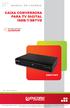 2010 Encore Electronics, Inc.Todos Direitos Reservados.COVER 2010 Encore Electronics, Inc. Especificações de produtos, tamanhos e formas estão sujeitos a alterações sem aviso prévio e aparência real do
2010 Encore Electronics, Inc.Todos Direitos Reservados.COVER 2010 Encore Electronics, Inc. Especificações de produtos, tamanhos e formas estão sujeitos a alterações sem aviso prévio e aparência real do
Nero AG SecurDisc Viewer
 Manual do SecurDisc Nero AG SecurDisc Informações sobre direitos autorais e marcas registradas O manual e todo o seu conteúdo é protegido por leis de direitos autorais e são de propriedade da Nero AG.
Manual do SecurDisc Nero AG SecurDisc Informações sobre direitos autorais e marcas registradas O manual e todo o seu conteúdo é protegido por leis de direitos autorais e são de propriedade da Nero AG.
GUIA DO USUÁRIO DA WEBCAM HP
 GUIA DO USUÁRIO DA WEBCAM HP Copyright 2012 Hewlett-Packard Development Company, L.P. Microsoft, Windows e Windows Vista são marcas comerciais da Microsoft Corporation registradas nos Estados Unidos. AMD
GUIA DO USUÁRIO DA WEBCAM HP Copyright 2012 Hewlett-Packard Development Company, L.P. Microsoft, Windows e Windows Vista são marcas comerciais da Microsoft Corporation registradas nos Estados Unidos. AMD
Guia de inicialização
 2. Configuração da impressora Guia de inicialização 1. Verifique o conteúdo da embalagem Unidade da impressora Cabo de alimentação (*) Suporte do papel Bandeja de papel (*) CD (*) Driver da impressora
2. Configuração da impressora Guia de inicialização 1. Verifique o conteúdo da embalagem Unidade da impressora Cabo de alimentação (*) Suporte do papel Bandeja de papel (*) CD (*) Driver da impressora
Seu manual do usuário SONY ERICSSON K550I http://pt.yourpdfguides.com/dref/449986
 Você pode ler as recomendações contidas no guia do usuário, no guia de técnico ou no guia de instalação para SONY ERICSSON K550I. Você vai encontrar as respostas a todas suas perguntas sobre a no manual
Você pode ler as recomendações contidas no guia do usuário, no guia de técnico ou no guia de instalação para SONY ERICSSON K550I. Você vai encontrar as respostas a todas suas perguntas sobre a no manual
AO VISUALIZAR A AJUDA, PRESSIONE OS BOTÕES DO APARELHO OU DO CONTROLE REMOTO PARA VER A DESCRIÇÃO DE SUAS FUNÇÕES.
 CONTEÚDO BUSCA page 2 NÚMERO DE SÉRIE page 13 MENU 1 page 4 CONTEÚDO DO USB page 14 MENU 2 page 6 PROGRAMAÇÃO page 15 CONFIG page 8 CANÇÕES FAVORITAS page 16 FILME page 9 GRAVADAS page 17 MÚSICA page 11
CONTEÚDO BUSCA page 2 NÚMERO DE SÉRIE page 13 MENU 1 page 4 CONTEÚDO DO USB page 14 MENU 2 page 6 PROGRAMAÇÃO page 15 CONFIG page 8 CANÇÕES FAVORITAS page 16 FILME page 9 GRAVADAS page 17 MÚSICA page 11
Telefone IP HP 4120. Guia do Usuário
 Telefone IP HP 4120 Guia do Usuário Copyright 2012 Hewlett-Packard Development Company, L.P. As informações aqui contidas estão sujeitas a alterações sem aviso prévio. Todos os direitos reservados. Este
Telefone IP HP 4120 Guia do Usuário Copyright 2012 Hewlett-Packard Development Company, L.P. As informações aqui contidas estão sujeitas a alterações sem aviso prévio. Todos os direitos reservados. Este
MANUAL DE INSTRUÇÕES DA TRENA DIGITAL MODELO TN-1070
 MANUAL DE INSTRUÇÕES DA TRENA DIGITAL MODELO TN-1070 julho 2008 Leia atentamente as instruções contidas neste manual antes de iniciar o uso do aparelho ÍNDICE 1. INTRODUÇÃO... 1 2. REGRAS DE SEGURANÇA...
MANUAL DE INSTRUÇÕES DA TRENA DIGITAL MODELO TN-1070 julho 2008 Leia atentamente as instruções contidas neste manual antes de iniciar o uso do aparelho ÍNDICE 1. INTRODUÇÃO... 1 2. REGRAS DE SEGURANÇA...
Guia do Usuário. Avigilon Control Center Móvel Versão 2.0 para Android
 Guia do Usuário Avigilon Control Center Móvel Versão 2.0 para Android 2011-2015 Avigilon Corporation. Todos os direitos reservados. AVIGILON é marca comercial registrada e/ou não registrada da Avigilon
Guia do Usuário Avigilon Control Center Móvel Versão 2.0 para Android 2011-2015 Avigilon Corporation. Todos os direitos reservados. AVIGILON é marca comercial registrada e/ou não registrada da Avigilon
ROBERTO OLIVEIRA CUNHA
 LEIAME APRESENTAÇÃO Nenhuma informação do TUTORIAL DO MICRO- SOFT OFFICE WORD 2003 poderá ser copiada, movida ou modificada sem autorização prévia e escrita do Programador Roberto Oliveira Cunha. Programador:
LEIAME APRESENTAÇÃO Nenhuma informação do TUTORIAL DO MICRO- SOFT OFFICE WORD 2003 poderá ser copiada, movida ou modificada sem autorização prévia e escrita do Programador Roberto Oliveira Cunha. Programador:
GUIA DE CONFIGURAÇÃO RÁPIDA
 GUIA DE CONFIGURAÇÃO RÁPIDA PJ-6/PJ-63/ PJ-66/PJ-663 Impressora portátil Para obter mais informações sobre como usar esta impressora, certifique-se de ler o Manual do Usuário da Pocket Jet, fornecido no
GUIA DE CONFIGURAÇÃO RÁPIDA PJ-6/PJ-63/ PJ-66/PJ-663 Impressora portátil Para obter mais informações sobre como usar esta impressora, certifique-se de ler o Manual do Usuário da Pocket Jet, fornecido no
Tutorial ConvertXtoDVD 3
 Tutorial ConvertXtoDVD 3 Índice: Adicionando seus arquivos de vídeo Adicionando um ou mais vídeos Página 2 Qualidade da conversão Página 3 Personalizando o menu Página 4 Escolhendo um template para o menu
Tutorial ConvertXtoDVD 3 Índice: Adicionando seus arquivos de vídeo Adicionando um ou mais vídeos Página 2 Qualidade da conversão Página 3 Personalizando o menu Página 4 Escolhendo um template para o menu
ENERGIA DA BATERIA & GERENCIAMENTO DA ENERGIA
 CAPÍTULO VINTE TRÊS ENERGIA DA BATERIA & GERENCIAMENTO DA ENERGIA Neste capítulo, você aprenderá os fundamentos do gerenciamento de energia e como usá-los para adquirir uma vida média da bateria mais longa.
CAPÍTULO VINTE TRÊS ENERGIA DA BATERIA & GERENCIAMENTO DA ENERGIA Neste capítulo, você aprenderá os fundamentos do gerenciamento de energia e como usá-los para adquirir uma vida média da bateria mais longa.
Driver da KODAK D4000 Duplex Photo Printer para WINDOWS
 ReadMe_Driver.pdf 11/2011 Driver da KODAK D4000 Duplex Photo Printer para WINDOWS Descrição O driver da D4000 Printer é um driver da impressora MICROSOFT personalizado para uso com a D4000 Duplex Photo
ReadMe_Driver.pdf 11/2011 Driver da KODAK D4000 Duplex Photo Printer para WINDOWS Descrição O driver da D4000 Printer é um driver da impressora MICROSOFT personalizado para uso com a D4000 Duplex Photo
Boot Camp Manual de Instalação e Configuração
 Boot Camp Manual de Instalação e Configuração Índice 3 Introdução 4 Descrição geral da instalação 4 Passo 1: Verificar se existem actualizações 4 Passo 2: Preparar o computador Mac para o Windows 4 Passo
Boot Camp Manual de Instalação e Configuração Índice 3 Introdução 4 Descrição geral da instalação 4 Passo 1: Verificar se existem actualizações 4 Passo 2: Preparar o computador Mac para o Windows 4 Passo
Conhecendo seu telefone
 Conhecendo seu telefone Fone de ouvido Tecla de navegação S Lentes da câmera Tecla virtual esquerda Teclas de volume Tecla Enviar N Tecla virtual direita Tecla Menu M Tecla Finalizar O Porta da bateria
Conhecendo seu telefone Fone de ouvido Tecla de navegação S Lentes da câmera Tecla virtual esquerda Teclas de volume Tecla Enviar N Tecla virtual direita Tecla Menu M Tecla Finalizar O Porta da bateria
Atualização, backup e recuperação de software
 Atualização, backup e recuperação de software Guia do Usuário Copyright 2006 Hewlett-Packard Development Company, L.P. Microsoft e Windows são marcas registradas da Microsoft Corporation nos EUA. As informações
Atualização, backup e recuperação de software Guia do Usuário Copyright 2006 Hewlett-Packard Development Company, L.P. Microsoft e Windows são marcas registradas da Microsoft Corporation nos EUA. As informações
Guia de Instalação Live TIM Blue Box
 Guia de Instalação Live TIM Blue Box O que há na caixa Blue Box Cabo de rede Ethernet Cabo A/V Controle Remoto Cabo HDMI Guia de instalação Fonte de Energia bivolt 110/220v Antena e cabo Pilhas AAA O Live
Guia de Instalação Live TIM Blue Box O que há na caixa Blue Box Cabo de rede Ethernet Cabo A/V Controle Remoto Cabo HDMI Guia de instalação Fonte de Energia bivolt 110/220v Antena e cabo Pilhas AAA O Live
